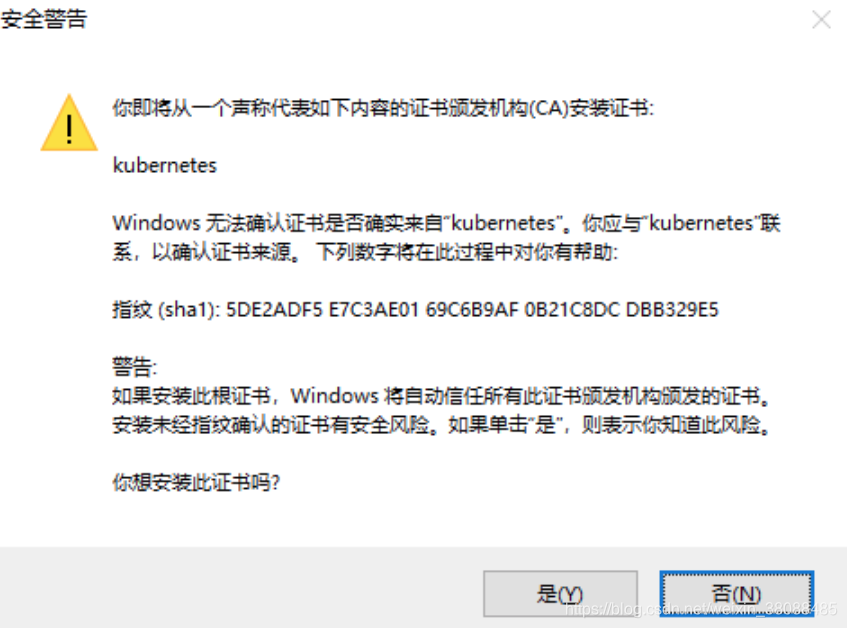二进制部署K8S集群从0到1
介绍:k8s集群系统的各组件需要使用
TLS
证书对通信进行加密,本文档使用
CloudFlare
的
PKI
工具集
cfssl
来生成
Certificate Authority(CA)
和其他证书。
管理集群中的TLS
前言
每个Kubernetes集群都有一个集群根证书颁发机构(CA)。 集群中的组件通常使用CA来验证API server的证书,由API服务器验证kubelet客户端证书等。为了支持这一点,CA证书包被分发到集群中的每个节点,并作为一个secret附加分发到默认service account上。 或者,你的workload可以使用此CA建立信任。 你的应用程序可以使用类似于
ACME草案
的协议,使用
certificates.k8s.io
API请求证书签名。
集群中的TLS信任
让Pod中运行的应用程序信任集群根CA通常需要一些额外的应用程序配置。 您将需要将CA证书包添加到TLS客户端或服务器信任的CA证书列表中。 例如,您可以使用golang TLS配置通过解析证书链并将解析的证书添加到
tls.Config
结构中的
Certificates
字段中,CA证书捆绑包将使用默认服务账户自动加载到pod中,路径为
/var/run/secrets/kubernetes.io/serviceaccount/ca.crt
。 如果您没有使用默认服务账户,请请求集群管理员构建包含您有权访问使用的证书包的configmap。
集群部署
环境规划
| 软件 | 版本 |
|---|---|
| Linux操作系统 | CentOS Linux release 7.6.1810 (Core) |
| Kubernetes | 1.14.2 |
| Docker | 18.06.1-ce |
| Etcd | 3.3.1 |
| 角色 | IP | 组件 | 推荐配置 |
|---|---|---|---|
| k8s-master | 172.16.4.12 |
kube-apiserver kube-controller-manager kube-scheduler etcd |
8core和16GB内存 |
| k8s-node1 | 172.16.4.13 |
kubelet kube-proxy docker flannel etcd |
根据需要运行的容器数量进行配置 |
| k8s-node2 | 172.16.4.14 |
kubelet kube-proxy docker flannel etcd |
根据需要运行的容器数量进行配置 |
| 组件 | 使用的证书 |
|---|---|
| etcd | ca.pem, server.pem, server-key.pem |
| kube-apiserver | ca.pem, server.pem, server-key.pem |
| kubelet | ca.pem, ca-key.pem |
| kube-proxy | ca.pem, kube-proxy.pem, kube-proxy-key.pem |
| kubectl | ca.pem, admin.pem, admin-key.pem |
| kube-controller-manager | ca.pem, ca-key.pem |
| flannel | ca.pem, server.pem, server-key.pem |
环境准备
以下操作需要在master节点和各Node节点上执行
:
- 准备必要可用的软件包(非必须操作)
# 安装net-tools,可以使用ping,ifconfig等命令
yum install -y net-tools
# 安装curl,telnet命令
yum install -y curl telnet
# 安装vim编辑器
yum install -y vim
# 安装wget下载命令
yum install -y wget
# 安装lrzsz工具,可以直接拖拽文件到Xshell中上传文件到服务器或下载文件到本地。
yum -y install lrzsz
- 关闭防火墙
systemctl stop firewalld
systemctl disable firewalld
- 关闭selinux
sed -i 's/enforcing/disabled' /etc/selinux/config
setenforce 0
# 或者进入到/etc/selinux/config将以下字段设置并重启生效:
SELINUX=disabled
- 关闭swap
swapoff -a # 临时
vim /etc/fstab #永久
- 确保net.bridge.bridge-nf-call-iptables在sysctl配置为1:
$ cat <<EOF > /etc/sysctl.d/k8s.conf
net.ipv4.ip_forward =1
net.bridge.bridge-nf-call-ip6tables =1
net.bridge.bridge-nf-call-iptables =1
EOF
$ sysctl --system
- 添加主机名与IP对应关系(master和node节点都需要配置)
$ vim /etc/hosts
172.16.4.12 k8s-master
172.16.4.13 k8s-node1
172.16.4.14 k8s-node2
- 同步时间
# yum install ntpdate -y
# ntpdate ntp.api.bz
k8s需要容器运行时(Container Runtime Interface,CRI)的支持,目前官方支持的容器运行时包括:Docker、Containerd、CRI-O和frakti。此处以Docker作为容器运行环境,推荐版本为Docker CE 18.06 或 18.09.
- 安装Docker
# 为Docker配置阿里云源,注意是在/etc/yum.repos.d目录执行下述命令。
[root@k8s-master yum.repos.d]# wget https://mirrors.aliyun.com/docker-ce/linux/centos/docker-ce.repo
# update形成缓存,并且列出可用源,发现出现docker-ce源。
[root@k8s-master yum.repos.d]# yum update && yum repolist
Loaded plugins: fastestmirror
Loading mirror speeds from cached hostfile
* base: mirror.lzu.edu.cn
* extras: mirrors.nwsuaf.edu.cn
* updates: mirror.lzu.edu.cn
docker-ce-stable | 3.5 kB 00:00:00
(1/2): docker-ce-stable/x86_64/updateinfo | 55 B 00:00:00
(2/2): docker-ce-stable/x86_64/primary_db | 28 kB 00:00:00
No packages marked for update
Loaded plugins: fastestmirror
Loading mirror speeds from cached hostfile
* base: mirror.lzu.edu.cn
* extras: mirrors.nwsuaf.edu.cn
* updates: mirror.lzu.edu.cn
repo id repo name status
base/7/x86_64 CentOS-7 - Base 10,019
docker-ce-stable/x86_64 Docker CE Stable - x86_64 43
extras/7/x86_64 CentOS-7 - Extras 409
updates/7/x86_64 CentOS-7 - Updates 2,076
repolist: 12,547
# 列出可用的docker-ce版本,推荐使用18.06或18.09的稳定版。
yum list docker-ce.x86_64 --showduplicates | sort -r
# 正式安装docker,此处以docker-ce-18.06.3.ce-3.el7为例。推荐第2种方式。
yum -y install docker-ce-18.06.3.ce-3.el7
# 在此处可能会报错:Delta RPMs disabled because /usr/bin/applydeltarpm not installed.采用如下命令解决。
yum provides '*/applydeltarpm'
yum install deltarpm -y
# 然后重新执行安装命令
yum -y install docker-ce-18.06.3.ce-3.el7
# 安装完成设置docker开机自启动。
systemctl enable docker
注意:以下操作都在 master 节点即 172.16.4.12 这台主机上执行,证书只需要创建一次即可,以后在向集群中添加新节点时只要将 /etc/kubernetes/ 目录下的证书拷贝到新节点上即可。
创建TLS证书和秘钥
- 采用二进制源码包安装CFSSL
# 首先创建存放证书的位置
$ mkdir ssl && cd ssl
# 下载用于生成证书的
wget https://pkg.cfssl.org/R1.2/cfssl_linux-amd64
# 用于将证书的json文本导入
wget https://pkg.cfssl.org/R1.2/cfssljson_linux-amd64
# 查看证书信息
wget https://pkg.cfssl.org/R1.2/cfssl-certinfo_linux-amd64
# 修改文件,使其具备执行权限
chmod +x cfssl_linux-amd64 cfssljson_linux-amd64 cfssl-certinfo_linux-amd64
# 将文件移到/usr/local/bin/cfssl
mv cfssl_linux-amd64 /usr/local/bin/cfssl
mv cfssljson_linux-amd64 /usr/local/bin/cfssljson
mv cfssl-certinfo_linux-amd64 /usr/local/bin/cfssl-certinfo
# 如果是普通用户,可能需要将环境变量设置下
export PATH=/usr/local/bin:$PATH
创建CA(Certificate Authority)
注意以下命令,仍旧在/root/ssl文件目录下执行。
-
创建CA配置文件
# 生成一个默认配置
$ cfssl print-defaults config > config.json
# 生成一个默认签发证书的配置
$ cfssl print-defaults csr > csr.json
# 根据config.json文件的格式创建如下的ca-config.json文件,其中过期时间设置成了 87600h
cat > ca-config.json <<EOF
{
"signing": {
"default": {
"expiry": "87600h"
},
"profiles": {
"kubernetes": {
"expiry": "87600h",
"usages": [
"signing",
"key encipherment",
"server auth",
"client auth"
]
}
}
}
}
EOF
字段说明
-
ca-config.json
:可以定义多个 profiles,分别指定不同的过期时间、使用场景等参数;后续在签名证书时使用某个 profile; -
signing
:表示该证书可用于签名其它证书;生成的 ca.pem 证书中
CA=TRUE
; -
server auth
:表示client可以用该 CA 对server提供的证书进行验证; -
client auth
:表示server可以用该CA对client提供的证书进行验证;
-
创建CA证书签名请求
# 创建ca-csr.json文件,内容如下
cat > ca-csr.json <<EOF
{
"CN": "kubernetes",
"key": {
"algo": "rsa",
"size": 2048
},
"names": [
{
"C": "CN",
"L": "Beijing",
"ST": "Beijing",
"O": "k8s",
"OU": "System"
}
],
"ca": {
"expiry": "87600h"
}
}
EOF
-
“CN”:
Common Name
,kube-apiserver 从证书中提取该字段作为请求的用户名 (User Name);浏览器使用该字段验证网站是否合法; -
“O”:
Organization
,kube-apiserver 从证书中提取该字段作为请求用户所属的组 (Group);
-
生成CA证书和私钥
[root@k8s-master ~]# cfssl gencert -initca ca-csr.json | cfssljson -bare ca
2019/06/12 11:08:53 [INFO] generating a new CA key and certificate from CSR
2019/06/12 11:08:53 [INFO] generate received request
2019/06/12 11:08:53 [INFO] received CSR
2019/06/12 11:08:53 [INFO] generating key: rsa-2048
2019/06/12 11:08:53 [INFO] encoded CSR
2019/06/12 11:08:53 [INFO] signed certificate with serial number 708489059891717538616716772053407287945320812263
# 此时/root下应该有以下四个文件。
[root@k8s-master ssl]# ls
ca-config.json ca.csr ca-csr.json ca-key.pem ca.pem
-
创建Kubernetes证书
创建Kubernetes证书签名请求文件server-csr.json(kubernetes-csr.json),并将受信任的IP修改添加到hosts,比如我的三个节点的IP为:172.16.4.12 172.16.4.13 172.16.4.14
$ cat > server-csr.json <<EOF
{
"CN": "kubernetes",
"hosts": [
"127.0.0.1",
"172.16.4.12",
"172.16.4.13",
"172.16.4.14",
"10.10.10.1",
"kubernetes",
"kubernetes.default",
"kubernetes.default.svc",
"kubernetes.default.svc.cluster",
"kubernetes.default.svc.cluster.local"
],
"key": {
"algo": "rsa",
"size": 2048
},
"names": [
{
"C": "CN",
"L": "BeiJing",
"ST": "BeiJing",
"O": "k8s",
"OU": "System"
}
]
}
EOF
# 正式生成Kubernetes证书和私钥
[root@k8s-master ssl]# cfssl gencert -ca=ca.pem -ca-key=ca-key.pem -config=ca-config.json -profile=kubernetes server-csr.json | cfssljson -bare server
2019/06/12 12:00:45 [INFO] generate received request
2019/06/12 12:00:45 [INFO] received CSR
2019/06/12 12:00:45 [INFO] generating key: rsa-2048
2019/06/12 12:00:45 [INFO] encoded CSR
2019/06/12 12:00:45 [INFO] signed certificate with serial number 276381852717263457656057670704331293435930586226
2019/06/12 12:00:45 [WARNING] This certificate lacks a "hosts" field. This makes it unsuitable for
websites. For more information see the Baseline Requirements for the Issuance and Management
of Publicly-Trusted Certificates, v.1.1.6, from the CA/Browser Forum (https://cabforum.org);
specifically, section 10.2.3 ("Information Requirements").
# 查看生成的server.pem和server-key.pem
[root@k8s-master ssl]# ls server*
server.csr server-csr.json server-key.pem server.pem
-
如果 hosts 字段不为空则需要指定授权使用该证书的
IP 或域名列表
,由于该证书后续被
etcd
集群和
kubernetes master
集群使用,所以上面分别指定了
etcd
集群、
kubernetes master
集群的主机 IP 和
kubernetes 服务的服务 IP
(一般是
kube-apiserver
指定的
service-cluster-ip-range
网段的第一个IP,如 10.10.10.1)。 - 这是最小化安装的kubernetes集群,包括一个私有镜像仓库,三个节点的kubernetes集群,以上物理节点的IP也可以更换为主机名。
-
创建admin证书
创建admin证书签名请求文件,
admin-csr.json
:
cat > admin-csr.json <<EOF
{
"CN": "admin",
"hosts": [],
"key": {
"algo": "rsa",
"size": 2048
},
"names": [
{
"C": "CN",
"L": "BeiJing",
"ST": "BeiJing",
"O": "system:masters",
"OU": "System"
}
]
}
EOF
-
后续
kube-apiserver
使用
RBAC
对客户端(如
kubelet
、
kube-proxy
、
Pod
)请求进行授权; -
kube-apiserver
预定义了一些
RBAC
使用的
RoleBindings
,如
cluster-admin
将 Group
system:masters
与 Role
cluster-admin
绑定,该 Role 授予了调用
kube-apiserver
的
所有 API
的权限; -
O 指定该证书的 Group 为
system:masters
,
kubelet
使用该证书访问
kube-apiserver
时 ,由于证书被 CA 签名,所以认证通过,同时由于证书用户组为经过预授权的
system:masters
,所以被授予访问所有 API 的权限;
注意
:这个admin 证书,是将来生成管理员用的kube config 配置文件用的,现在我们一般建议使用RBAC 来对kubernetes 进行角色权限控制, kubernetes 将证书中的CN 字段 作为User, O 字段作为 Group(具体参考
Kubernetes中的用户与身份认证授权
中 X509 Client Certs 一段)。
生成admin证书和私钥
[root@k8s-master ssl]# cfssl gencert -ca=ca.pem -ca-key=ca-key.pem -config=ca-config.json -profile=kubernetes admin-csr.json | cfssljson -bare admin
2019/06/12 14:52:32 [INFO] generate received request
2019/06/12 14:52:32 [INFO] received CSR
2019/06/12 14:52:32 [INFO] generating key: rsa-2048
2019/06/12 14:52:33 [INFO] encoded CSR
2019/06/12 14:52:33 [INFO] signed certificate with serial number 491769057064087302830652582150890184354925110925
2019/06/12 14:52:33 [WARNING] This certificate lacks a "hosts" field. This makes it unsuitable for
websites. For more information see the Baseline Requirements for the Issuance and Management
of Publicly-Trusted Certificates, v.1.1.6, from the CA/Browser Forum (https://cabforum.org);
specifically, section 10.2.3 ("Information Requirements").
#查看生成的证书和私钥
[root@k8s-master ssl]# ls admin*
admin.csr admin-csr.json admin-key.pem admin.pem
- 创建kube-proxy证书
创建 kube-proxy 证书签名请求文件
kube-proxy-csr.json
,让它携带证书访问集群:
cat > kube-proxy-csr.json <<EOF
{
"CN": "system:kube-proxy",
"hosts": [],
"key": {
"algo": "rsa",
"size": 2048
},
"names": [
{
"C": "CN",
"L": "BeiJing",
"ST": "BeiJing",
"O": "k8s",
"OU": "System"
}
]
}
EOF
-
CN 指定该证书的 User 为
system:kube-proxy
; -
kube-apiserver
预定义的 RoleBinding
system:node-proxier
将User
system:kube-proxy
与 Role
system:node-proxier
绑定,该 Role 授予了调用
kube-apiserver
Proxy 相关 API 的权限;
生成 kube-proxy 客户端证书和私钥
[root@k8s-master ssl]# cfssl gencert -ca=ca.pem -ca-key=ca-key.pem -config=ca-config.json -profile=kubernetes kube-proxy-csr.json | cfssljson -bare kube-proxy && ls kube-proxy*
2019/06/12 14:58:09 [INFO] generate received request
2019/06/12 14:58:09 [INFO] received CSR
2019/06/12 14:58:09 [INFO] generating key: rsa-2048
2019/06/12 14:58:09 [INFO] encoded CSR
2019/06/12 14:58:09 [INFO] signed certificate with serial number 175491367066700423717230199623384101585104107636
2019/06/12 14:58:09 [WARNING] This certificate lacks a "hosts" field. This makes it unsuitable for
websites. For more information see the Baseline Requirements for the Issuance and Management
of Publicly-Trusted Certificates, v.1.1.6, from the CA/Browser Forum (https://cabforum.org);
specifically, section 10.2.3 ("Information Requirements").
kube-proxy.csr kube-proxy-csr.json kube-proxy-key.pem kube-proxy.pem
-
校验证书
以server证书为例
使用openssl命令
[root@k8s-master ssl]# openssl x509 -noout -text -in server.pem
......
Signature Algorithm: sha256WithRSAEncryption
Issuer: C=CN, ST=Beijing, L=Beijing, O=k8s, OU=System, CN=kubernetes
Validity
Not Before: Jun 12 03:56:00 2019 GMT
Not After : Jun 9 03:56:00 2029 GMT
Subject: C=CN, ST=BeiJing, L=BeiJing, O=k8s, OU=System, CN=kubernetes
......
X509v3 extensions:
X509v3 Key Usage: critical
Digital Signature, Key Encipherment
X509v3 Extended Key Usage:
TLS Web Server Authentication, TLS Web Client Authentication
X509v3 Basic Constraints: critical
CA:FALSE
X509v3 Subject Key Identifier:
E9:99:37:41:CC:E9:BA:9A:9F:E6:DE:4A:3E:9F:8B:26:F7:4E:8F:4F
X509v3 Authority Key Identifier:
keyid:CB:97:D5:C3:5F:8A:EB:B5:A8:9D:39:DE:5F:4F:E0:10:8E:4C:DE:A2
X509v3 Subject Alternative Name:
DNS:kubernetes, DNS:kubernetes.default, DNS:kubernetes.default.svc, DNS:kubernetes.default.svc.cluster, DNS:kubernetes.default.svc.cluster.local, IP Address:127.0.0.1, IP Address:172.16.4.12, IP Address:172.16.4.13, IP Address:172.16.4.14, IP Address:10.10.10.1
......
-
确认
Issuer
字段的内容和
ca-csr.json
一致; -
确认
Subject
字段的内容和
server-csr.json
一致; -
确认
X509v3 Subject Alternative Name
字段的内容和
server-csr.json
一致; -
确认
X509v3 Key Usage、Extended Key Usage
字段的内容和
ca-config.json
中 “kubernetes profile` 一致;
使用
cfssl-certinfo
命令
[root@k8s-master ssl]# cfssl-certinfo -cert server.pem
{
"subject": {
"common_name": "kubernetes",
"country": "CN",
"organization": "k8s",
"organizational_unit": "System",
"locality": "BeiJing",
"province": "BeiJing",
"names": [
"CN",
"BeiJing",
"BeiJing",
"k8s",
"System",
"kubernetes"
]
},
"issuer": {
"common_name": "kubernetes",
"country": "CN",
"organization": "k8s",
"organizational_unit": "System",
"locality": "Beijing",
"province": "Beijing",
"names": [
"CN",
"Beijing",
"Beijing",
"k8s",
"System",
"kubernetes"
]
},
"serial_number": "276381852717263457656057670704331293435930586226",
"sans": [
"kubernetes",
"kubernetes.default",
"kubernetes.default.svc",
"kubernetes.default.svc.cluster",
"kubernetes.default.svc.cluster.local",
"127.0.0.1",
"172.16.4.12",
"172.16.4.13",
"172.16.4.14",
"10.10.10.1"
],
"not_before": "2019-06-12T03:56:00Z",
"not_after": "2029-06-09T03:56:00Z",
"sigalg": "SHA256WithRSA",
......
}
-
分发证书
将生成的证书和秘钥文件(后缀名为
.pem
)拷贝到所有机器的
/etc/kubernetes/ssl
目录下备用;
[root@k8s-master ssl]# mkdir -p /etc/kubernetes/ssl
[root@k8s-master ssl]# cp *.pem /etc/kubernetes/ssl
[root@k8s-master ssl]# ls /etc/kubernetes/ssl/
admin-key.pem admin.pem ca-key.pem ca.pem kube-proxy-key.pem kube-proxy.pem server-key.pem server.pem
# 留下pem文件,删除其余无用文件(非必须操作,可以不执行)
ls | grep -v pem |xargs -i rm {}
创建kubeconfig文件
以下命令在master节点运行,没有指定运行目录,则默认是用户家目录,root用户则在/root下执行。
下载kubectl
注意请下载对应的Kubernetes版本的安装包。
# 下述网站,如果访问不了网站,请移步百度云下载:
wget https://dl.k8s.io/v1.14.3/kubernetes-client-linux-amd64.tar.gz
tar -xzvf kubernetes-client-linux-amd64.tar.gz
cp kubernetes/client/bin/kube* /usr/bin/
chmod a+x /usr/bin/kube*
创建kubectl kubeconfig文件
# 172.16.4.12是master节点的IP,注意更改。
# 创建kubeconfig 然后需要指定k8s的api的https的访问入口
export KUBE_APISERVER="https://172.16.4.12:6443"
# 设置集群参数
kubectl config set-cluster kubernetes \
--certificate-authority=/etc/kubernetes/ssl/ca.pem \
--embed-certs=true \
--server=${KUBE_APISERVER}
# 设置客户端认证参数
kubectl config set-credentials admin \
--client-certificate=/etc/kubernetes/ssl/admin.pem \
--embed-certs=true \
--client-key=/etc/kubernetes/ssl/admin-key.pem
# 设置上下文参数
kubectl config set-context kubernetes \
--cluster=kubernetes \
--user=admin
# 设置默认上下文
kubectl config use-context kubernetes
-
admin.pem
证书 OU 字段值为
system:masters
,
kube-apiserver
预定义的 RoleBinding
cluster-admin
将 Group
system:masters
与 Role
cluster-admin
绑定,该 Role 授予了调用
kube-apiserver
相关 API 的权限; -
生成的 kubeconfig 被保存到
~/.kube/config
文件;
注意:
~/.kube/config
文件拥有对该集群的最高权限,请妥善保管。
kubelet
、
kube-proxy
等 Node 机器上的进程与 Master 机器的
kube-apiserver
进程通信时需要认证和授权;
以下操作只需要在master节点上执行,生成的
*.kubeconfig
文件可以直接拷贝到node节点的
/etc/kubernetes
目录下。
创建TLS Bootstrapping token
Token auth file
Token可以是任意的包含128 bit的字符串,可以使用安全的随机数发生器生成。
export BOOTSTRAP_TOKEN=$(head -c 16 /dev/urandom | od -An -t x | tr -d ' ')
cat > token.csv <<EOF
${BOOTSTRAP_TOKEN},kubelet-bootstrap,10001,"system:kubelet-bootstrap"
EOF
后三行是一句,直接复制上面的脚本运行即可。
注意:在进行后续操作前请检查 token.csv 文件,确认其中的 ${BOOTSTRAP_TOKEN}环境变量已经被真实的值替换。
BOOTSTRAP_TOKEN
将被写入到 kube-apiserver 使用的 token.csv 文件和 kubelet 使用的
bootstrap.kubeconfig
文件,
如果后续重新生成了 BOOTSTRAP_TOKEN,则需要
:
- 更新 token.csv 文件,分发到所有机器 (master 和 node)的 /etc/kubernetes/ 目录下,分发到node节点上非必需;
- 重新生成 bootstrap.kubeconfig 文件,分发到所有 node 机器的 /etc/kubernetes/ 目录下;
- 重启 kube-apiserver 和 kubelet 进程;
- 重新 approve kubelet 的 csr 请求;
cp token.csv /etc/kubernetes/
创建kubelet bootstrapping kubeconfig文件
执行下面的命令时需要先安装kubectl命令
# 在执行之前,可以先安装kubectl 自动补全命令工具。
yum install -y bash-completion
source /usr/share/bash-completion/bash_completion
source <(kubectl completion bash)
# 进到执行目录/etc/kubernetes下。
cd /etc/kubernetes
export KUBE_APISERVER="https://172.16.4.12:6443"
# 设置集群参数
kubectl config set-cluster kubernetes \
--certificate-authority=/etc/kubernetes/ssl/ca.pem \
--embed-certs=true \
--server=${KUBE_APISERVER} \
--kubeconfig=bootstrap.kubeconfig
# 设置客户端认证参数
kubectl config set-credentials kubelet-bootstrap \
--token=${BOOTSTRAP_TOKEN} \
--kubeconfig=bootstrap.kubeconfig
# 设置上下文参数
kubectl config set-context default \
--cluster=kubernetes \
--user=kubelet-bootstrap \
--kubeconfig=bootstrap.kubeconfig
# 设置默认上下文
kubectl config use-context default --kubeconfig=bootstrap.kubeconfig
-
--embed-certs
为
true
时表示将
certificate-authority
证书写入到生成的
bootstrap.kubeconfig
文件中; -
设置客户端认证参数时
没有
指定秘钥和证书,后续由
kube-apiserver
自动生成;
创建kube-proxy kubeconfig文件
export KUBE_APISERVER="https://172.16.4.12:6443"
# 设置集群参数
kubectl config set-cluster kubernetes \
--certificate-authority=/etc/kubernetes/ssl/ca.pem \
--embed-certs=true \
--server=${KUBE_APISERVER} \
--kubeconfig=kube-proxy.kubeconfig
# 设置客户端认证参数
kubectl config set-credentials kube-proxy \
--client-certificate=/etc/kubernetes/ssl/kube-proxy.pem \
--client-key=/etc/kubernetes/ssl/kube-proxy-key.pem \
--embed-certs=true \
--kubeconfig=kube-proxy.kubeconfig
# 设置上下文参数
kubectl config set-context default \
--cluster=kubernetes \
--user=kube-proxy \
--kubeconfig=kube-proxy.kubeconfig
# 设置默认上下文
kubectl config use-context default --kubeconfig=kube-proxy.kubeconfig
-
设置集群参数和客户端认证参数时
--embed-certs
都为
true
,这会将
certificate-authority
、
client-certificate
和
client-key
指向的证书文件内容写入到生成的
kube-proxy.kubeconfig
文件中; -
kube-proxy.pem
证书中 CN 为
system:kube-proxy
,
kube-apiserver
预定义的 RoleBinding
cluster-admin
将User
system:kube-proxy
与 Role
system:node-proxier
绑定,该 Role 授予了调用
kube-apiserver
Proxy 相关 API 的权限;
分发kubeconfig文件
将两个 kubeconfig 文件分发到所有 Node 机器的
/etc/kubernetes/
目录下:
# 现在可以把其他节点加入互信,首先需要生成证书,三次回车即可。
ssh-keygen
# 查看生成的证书
ls /root/.ssh/
id_rsa id_rsa.pub
# 将生成的证书拷贝到node1和node2
ssh-copy-id root@172.16.4.13
# 输入节点用户的密码即可访问。同样方式加入node2为互信。
# 把kubeconfig文件拷贝到node节点的/etc/kubernetes,该目录需要事先手动创建好。
scp bootstrap.kubeconfig kube-proxy.kubeconfig root@172.16.4.13:/etc/kubernetes
scp bootstrap.kubeconfig kube-proxy.kubeconfig root@172.16.4.14:/etc/kubernetes
创建 ETCD HA集群
etcd服务作为k8s集群的主数据库,在安装k8s各服务之前需要首先安装和启动。kuberntes 系统使用 etcd 存储所有数据,本文档介绍部署一个三节点高可用 etcd 集群的步骤,这三个节点复用 kubernetes master 机器,分别命名为
k8s-master
、
k8s-node1
、
k8s-node2
:
| 角色 | IP |
|---|---|
| k8s-master | 172.16.4.12 |
| k8s-node1 | 172.16.4.13 |
| k8s-node2 | 172.16.4.14 |
TLS认证文件
需要为 etcd 集群创建加密通信的 TLS 证书,这里复用以前创建的 kubernetes 证书:
# 将/root/ssl下的ca.pem, server-key.pem, server.pem复制到/etc/kubernetes/ssl
cp ca.pem server-key.pem server.pem /etc/kubernetes/ssl
-
kubernetes 证书的
hosts
字段列表中包含上面三台机器的 IP,否则后续证书校验会失败;
下载二进制文件
二进制包下载地址:此文最新为etcd-v3.3.13,读者可以到https://github.com/coreos/etcd/releases页面下载最新版本的二进制文件。
wget https://github.com/etcd-io/etcd/releases/download/v3.3.13/etcd-v3.3.13-linux-amd64.tar.gz
tar zxvf etcd-v3.3.13-linux-amd64.tar.gz
mv etcd-v3.3.13-linux-amd64/etcd* /usr/local/bin
或者直接使用yum命令安装:
yum install etcd
注意
:若使用yum安装,默认etcd命令将在
/usr/bin
目录下,注意修改下面
的etcd.service
文件中的启动命令地址为
/usr/bin/etcd
。
创建etcd的数据目录
mkdir -p /var/lib/etcd/default.etcd
创建etcd的systemd unit文件
在/usr/lib/systemd/system/目录下创建文件etcd.service,内容如下。注意替换IP地址为你自己的etcd集群的主机IP。
[Unit]
Description=Etcd Server
After=network.target
After=network-online.target
Wants=network-online.target
Documentation=https://github.com/coreos
[Service]
Type=notify
WorkingDirectory=/var/lib/etcd
EnvironmentFile=-/etc/etcd/etcd.conf
ExecStart=/usr/local/bin/etcd \
--name ${ETCD_NAME} \
--cert-file=/etc/kubernetes/ssl/server.pem \
--key-file=/etc/kubernetes/ssl/server-key.pem \
--peer-cert-file=/etc/kubernetes/ssl/server.pem \
--peer-key-file=/etc/kubernetes/ssl/server-key.pem \
--trusted-ca-file=/etc/kubernetes/ssl/ca.pem \
--peer-trusted-ca-file=/etc/kubernetes/ssl/ca.pem \
--initial-advertise-peer-urls ${ETCD_INITIAL_ADVERTISE_PEER_URLS} \
--listen-peer-urls=${ETCD_LISTEN_PEER_URLS} \
--listen-client-urls=${ETCD_LISTEN_CLIENT_URLS},http://127.0.0.1:2379 \
--advertise-client-urls=${ETCD_ADVERTISE_CLIENT_URLS} \
--initial-cluster-token=${ETCD_INITIAL_CLUSTER_TOKEN} \
--initial-cluster etcd-master=https://172.16.4.12:2380,etcd-node1=https://172.16.4.13:2380,etcd-node2=https://172.16.4.14:2380 \
--initial-cluster-state=new \
--data-dir=${ETCD_DATA_DIR}
Restart=on-failure
RestartSec=5
LimitNOFILE=65536
[Install]
WantedBy=multi-user.target
-
指定
etcd
的工作目录为
/var/lib/etcd
,数据目录为
/var/lib/etcd
,
需在启动服务前创建这个目录
,否则启动服务的时候会报错“Failed at step CHDIR spawning /usr/bin/etcd: No such file or directory”; - 为了保证通信安全,需要指定 etcd 的公私钥(cert-file和key-file)、Peers 通信的公私钥和 CA 证书(peer-cert-file、peer-key-file、peer-trusted-ca-file)、客户端的CA证书(trusted-ca-file);
-
创建
server.pem
证书时使用的
server-csr.json
文件的
hosts
字段
包含所有 etcd 节点的IP
,否则证书校验会出错; -
--initial-cluster-state
值为
new
时,
--name
的参数值必须位于
--initial-cluster
列表中;
创建etcd的环境变量配置文件/etc/etcd/etcd.conf
mkdir -p /etc/etcd
touch etcd.conf
写入内容如下:
# [member]
ETCD_NAME=etcd-master
ETCD_DATA_DIR="/var/lib/etcd/default.etcd"
ETCD_LISTEN_PEER_URLS="https://172.16.4.12:2380"
ETCD_LISTEN_CLIENT_URLS="https://172.16.4.12:2379"
#[cluster]
ETCD_INITIAL_ADVERTISE_PEER_URLS="https://172.16.4.12:2380"
ETCD_INITIAL_CLUSTER_TOKEN="etcd-cluster"
ETCD_ADVERTISE_CLIENT_URLS="https://172.16.4.12:2379"
这是172.16.4.12节点的配置,其他两个etcd节点只要将上面的IP地址改成相应节点的IP地址即可。ETCD_NAME换成对应节点的etcd-node1 etcd-node2。
部署node节点的etcd
# 1. 从master节点传送TLS认证文件到各节点。注意需要在各节点上事先创建/etc/kubernetes/ssl目录。
scp /etc/kubernetes/ssl/*.pem root@172.16.4.13:/etc/kubernetes/ssl/
scp /etc/kubernetes/ssl/*.pem root@172.16.4.14:/etc/kubernetes/ssl/
# 2. 把master节点的etcd和etcdctl命令直接传到各节点上,
scp /usr/local/bin/etcd* root@172.16.4.13:/usr/local/bin/
scp /usr/local/bin/etcd* root@172.16.4.14:/usr/local/bin/
# 3. 把etcd配置文件上传至各node节点上。注意事先在各节点上创建好/etc/etcd目录。
scp /etc/etcd/etcd.conf root@172.16.4.13:/etc/etcd/
scp /etc/etcd/etcd.conf root@172.16.4.14:/etc/etcd/
# 4. 需要修改/etc/etcd/etcd.conf的相应参数。以k8s-node1(IP:172.16.4.13)为例:
# [member]
ETCD_NAME=etcd-node1
ETCD_DATA_DIR="/var/lib/etcd"
ETCD_LISTEN_PEER_URLS="https://172.16.4.13:2380"
ETCD_LISTEN_CLIENT_URLS="https://172.16.4.13:2379"
#[cluster]
ETCD_INITIAL_ADVERTISE_PEER_URLS="https://172.16.4.13:2380"
ETCD_INITIAL_CLUSTER_TOKEN="etcd-cluster"
ETCD_ADVERTISE_CLIENT_URLS="https://172.16.4.13:2379"
# 上述文件主要是修改ETCD_NAME和对应的IP为节点IP即可。同样修改node2的配置文件。
# 5. 把/usr/lib/systemd/system/etcd.service的etcd服务配置文件上传至各节点。
scp /usr/lib/systemd/system/etcd.service root@172.16.4.13:/usr/lib/systemd/system/
scp /usr/lib/systemd/system/etcd.service root@172.16.4.14:/usr/lib/systemd/system/
启动服务
systemctl daemon-reload
systemctl enable etcd
systemctl start etcd
systemctl status etcd
在所有的 kubernetes master 节点重复上面的步骤,直到所有机器的 etcd 服务都已启动。
注意:如果日志中出现连接异常信息,请确认所有节点防火墙是否开放2379,2380端口。 以centos7为例:
firewall-cmd --zone=public --add-port=2380/tcp --permanent
firewall-cmd --zone=public --add-port=2379/tcp --permanent
firewall-cmd --reload
验证服务
在任一 kubernetes master 机器上执行如下命令:
[root@k8s-master ~]# etcdctl \
> --ca-file=/etc/kubernetes/ssl/ca.pem \
> --cert-file=/etc/kubernetes/ssl/server.pem \
> --key-file=/etc/kubernetes/ssl/server-key.pem \
> cluster-health
member 287080ba42f94faf is healthy: got healthy result from https://172.16.4.13:2379
member 47e558f4adb3f7b4 is healthy: got healthy result from https://172.16.4.12:2379
member e531bd3c75e44025 is healthy: got healthy result from https://172.16.4.14:2379
cluster is healthy
结果最后一行为
cluster is healthy
时表示集群服务正常。
部署Master节点
kubernetes master 节点包含的组件:
- kube-apiserver
- kube-scheduler
- kube-controller-manager
目前这三个组件需要部署在同一台机器上。
-
kube-scheduler
、
kube-controller-manager
和
kube-apiserver
三者的功能紧密相关; -
同时只能有一个
kube-scheduler
、
kube-controller-manager
进程处于工作状态,如果运行多个,则需要通过选举产生一个 leader;
TLS证书文件
以下
pem
证书文件我们在”创建TLS证书和秘钥“这一步中已经创建过了,
token.csv
文件在“创建kubeconfig文件”的时候创建。我们再检查一下。
[root@k8s-master ~]# ls /etc/kubernetes/ssl/
admin-key.pem admin.pem ca-key.pem ca.pem kube-proxy-key.pem kube-proxy.pem server-key.pem server.pem
下载最新版本的二进制文件
从https://github.com/kubernetes/kubernetes/blob/master/CHANGELOG.md页面
client
或
server
tarball 文件
server
的 tarball
kubernetes-server-linux-amd64.tar.gz
已经包含了
client
(
kubectl
) 二进制文件,所以不用单独下载
kubernetes-client-linux-amd64.tar.gz
文件;
wget https://dl.k8s.io/v1.14.3/kubernetes-server-linux-amd64.tar.gz
# 如果官网访问不到,可以移步百度云:链接:https://pan.baidu.com/s/1G6e981Q48mMVWD9Ho_j-7Q 提取码:uvc1 下载。
tar -xzvf kubernetes-server-linux-amd64.tar.gz
cd kubernetes
tar -xzvf kubernetes-src.tar.gz
将二进制文件拷贝到指定路径
[root@k8s-master kubernetes]# cp -r server/bin/{kube-apiserver,kube-controller-manager,kube-scheduler,kubectl,kube-proxy,kubelet} /usr/local/bin/
配置和启动kube-apiserver
(1)创建kube-apiserver的service配置文件
service配置文件
/usr/lib/systemd/system/kube-apiserver.service
内容:
[Unit]
Description=Kubernetes API Service
Documentation=https://github.com/GoogleCloudPlatform/kubernetes
After=network.target
After=etcd.service
[Service]
EnvironmentFile=-/etc/kubernetes/config
EnvironmentFile=-/etc/kubernetes/apiserver
ExecStart=/usr/local/bin/kube-apiserver \
$KUBE_LOGTOSTDERR \
$KUBE_LOG_LEVEL \
$KUBE_ETCD_SERVERS \
$KUBE_API_ADDRESS \
$KUBE_API_PORT \
$KUBELET_PORT \
$KUBE_ALLOW_PRIV \
$KUBE_SERVICE_ADDRESSES \
$KUBE_ADMISSION_CONTROL \
$KUBE_API_ARGS
Restart=on-failure
Type=notify
LimitNOFILE=65536
[Install]
WantedBy=multi-user.target
(2) 创建/etc/kubernetes/config文件内容为:
###
# kubernetes system config
#
# The following values are used to configure various aspects of all
# kubernetes services, including
#
# kube-apiserver.service
# kube-controller-manager.service
# kube-scheduler.service
# kubelet.service
# kube-proxy.service
# logging to stderr means we get it in the systemd journal
KUBE_LOGTOSTDERR="--logtostderr=true"
# journal message level, 0 is debug
KUBE_LOG_LEVEL="--v=0"
# Should this cluster be allowed to run privileged docker containers
KUBE_ALLOW_PRIV="--allow-privileged=true"
# How the controller-manager, scheduler, and proxy find the apiserver
KUBE_MASTER="--master=http://172.16.4.12:8080"
该配置文件同时被kube-apiserver、kube-controller-manager、kube-scheduler、kubelet、kube-proxy使用。
apiserver配置文件
/etc/kubernetes/apiserver
内容为:
###
### kubernetes system config
###
### The following values are used to configure the kube-apiserver
###
##
### The address on the local server to listen to.
KUBE_API_ADDRESS="--advertise-address=172.16.4.12 --bind-address=172.16.4.12 --insecure-bind-address=172.16.4.12"
##
### The port on the local server to listen on.
##KUBE_API_PORT="--port=8080"
##
### Port minions listen on
##KUBELET_PORT="--kubelet-port=10250"
##
### Comma separated list of nodes in the etcd cluster
KUBE_ETCD_SERVERS="--etcd-servers=https://172.16.4.12:2379,https://172.16.4.13:2379,https://172.16.4.14:2379"
##
### Address range to use for services
KUBE_SERVICE_ADDRESSES="--service-cluster-ip-range=10.10.10.0/24"
##
### default admission control policies
KUBE_ADMISSION_CONTROL="--admission-control=ServiceAccount,NamespaceLifecycle,NamespaceExists,LimitRanger,ResourceQuota"
##
### Add your own!
KUBE_API_ARGS="--authorization-mode=RBAC \
--runtime-config=rbac.authorization.k8s.io/v1beta1 \
--kubelet-https=true \
--enable-bootstrap-token-auth \
--token-auth-file=/etc/kubernetes/token.csv \
--service-node-port-range=30000-50000 \
--tls-cert-file=/etc/kubernetes/ssl/server.pem \
--tls-private-key-file=/etc/kubernetes/ssl/server-key.pem \
--client-ca-file=/etc/kubernetes/ssl/ca.pem \
--service-account-key-file=/etc/kubernetes/ssl/ca-key.pem \
--etcd-cafile=/etc/kubernetes/ssl/ca.pem \
--etcd-certfile=/etc/kubernetes/ssl/server.pem \
--etcd-keyfile=/etc/kubernetes/ssl/server-key.pem \
--enable-swagger-ui=true \
--apiserver-count=3 \
--audit-log-maxage=30 \
--audit-log-maxbackup=3 \
--audit-log-maxsize=100 \
--audit-log-path=/var/lib/audit.log \
--event-ttl=1h"
-
如果中途修改过
--service-cluster-ip-range
地址,则必须将default命名空间的
kubernetes
的service给删除,使用命令:
kubectl delete service kubernetes
,然后系统会自动用新的ip重建这个service,不然apiserver的log有报错
the cluster IP x.x.x.x for service kubernetes/default is not within the service CIDR x.x.x.x/24; please recreate
-
--authorization-mode=RBAC
指定在安全端口使用 RBAC 授权模式,拒绝未通过授权的请求; -
kube-scheduler、kube-controller-manager 一般和 kube-apiserver 部署在同一台机器上,它们使用
非安全端口
和 kube-apiserver通信; -
kubelet、kube-proxy、kubectl 部署在其它 Node 节点上,如果通过
安全端口
访问 kube-apiserver,则必须先通过 TLS 证书认证,再通过 RBAC 授权; - kube-proxy、kubectl 通过在使用的证书里指定相关的 User、Group 来达到通过 RBAC 授权的目的;
-
如果使用了 kubelet TLS Boostrap 机制,则不能再指定
--kubelet-certificate-authority
、
--kubelet-client-certificate
和
--kubelet-client-key
选项,否则后续 kube-apiserver 校验 kubelet 证书时出现 ”x509: certificate signed by unknown authority“ 错误; -
--admission-control
值必须包含
ServiceAccount
; -
--bind-address
不能为
127.0.0.1
; -
runtime-config
配置为
rbac.authorization.k8s.io/v1beta1
,表示运行时的apiVersion; -
--service-cluster-ip-range
指定 Service Cluster IP 地址段,该地址段不能路由可达; -
缺省情况下 kubernetes 对象保存在 etcd/registry 路径下,可以通过
--etcd-prefix
参数进行调整; -
如果需要开通http的无认证的接口,则可以增加以下两个参数:
--insecure-port=8080 --insecure-bind-address=127.0.0.1
。注意,生产上不要绑定到非127.0.0.1的地址上。
注意:完整 unit 见
kube-apiserver.service
可以根据自身集群需求修改参数。
(3)启动kube-apiserver
systemctl daemon-reload
systemctl enable kube-apiserver
systemctl start kube-apiserver
systemctl status kube-apiserver
配置和启动kube-controller-manager
(1)创建kube-controller-manager的service配置文件
文件路径
/usr/lib/systemd/system/kube-controller-manager.service
[Unit]
Description=Kubernetes Controller Manager
Documentation=https://github.com/GoogleCloudPlatform/kubernetes
[Service]
EnvironmentFile=-/etc/kubernetes/config
EnvironmentFile=-/etc/kubernetes/controller-manager
ExecStart=/usr/local/bin/kube-controller-manager \
$KUBE_LOGTOSTDERR \
$KUBE_LOG_LEVEL \
$KUBE_MASTER \
$KUBE_CONTROLLER_MANAGER_ARGS
Restart=on-failure
LimitNOFILE=65536
[Install]
WantedBy=multi-user.target
(2)配置文件
/etc/kubernetes/controller-manager
###
# The following values are used to configure the kubernetes controller-manager
# defaults from config and apiserver should be adequate
# Add your own!
KUBE_CONTROLLER_MANAGER_ARGS="--address=127.0.0.1 \
--service-cluster-ip-range=10.10.10.0/24 \
--cluster-name=kubernetes \
--cluster-signing-cert-file=/etc/kubernetes/ssl/ca.pem \
--cluster-signing-key-file=/etc/kubernetes/ssl/ca-key.pem \
--service-account-private-key-file=/etc/kubernetes/ssl/ca-key.pem \
--root-ca-file=/etc/kubernetes/ssl/ca.pem \
--leader-elect=true"
-
--service-cluster-ip-range
参数指定 Cluster 中 Service 的CIDR范围,该网络在各 Node 间必须路由不可达,必须和 kube-apiserver 中的参数一致; -
--cluster-signing-*
指定的证书和私钥文件用来签名为 TLS BootStrap 创建的证书和私钥; -
--root-ca-file
用来对 kube-apiserver 证书进行校验,
指定该参数后,才会在Pod 容器的 ServiceAccount 中放置该 CA 证书文件
; -
--address
值必须为
127.0.0.1
,kube-apiserver 期望 scheduler 和 controller-manager 在同一台机器;
(3)启动kube-controller-manager
systemctl daemon-reload
systemctl enable kube-controller-manager
systemctl start kube-controller-manager
systemctl status kube-controller-manager
我们启动每个组件后可以通过执行命令
kubectl get cs
,来查看各个组件的状态;
[root@k8s-master ~]# kubectl get cs
NAME STATUS MESSAGE ERROR
scheduler Unhealthy Get http://127.0.0.1:10251/healthz: dial tcp 127.0.0.1:10251: connect: connection refused
controller-manager Healthy ok
etcd-0 Healthy {"health":"true"}
etcd-2 Healthy {"health":"true"}
etcd-1 Healthy {"health":"true"}
-
如果有组件report unhealthy请参考:
https://github.com/kubernetes-incubator/bootkube/issues/64
配置和启动kube-scheduler
(1)创建kube-scheduler的service的配置文件
文件路径
/usr/lib/systemd/system/kube-scheduler.service
[Unit]
Description=Kubernetes Scheduler Plugin
Documentation=https://github.com/GoogleCloudPlatform/kubernetes
[Service]
EnvironmentFile=-/etc/kubernetes/config
EnvironmentFile=-/etc/kubernetes/scheduler
ExecStart=/usr/local/bin/kube-scheduler \
$KUBE_LOGTOSTDERR \
$KUBE_LOG_LEVEL \
$KUBE_MASTER \
$KUBE_SCHEDULER_ARGS
Restart=on-failure
LimitNOFILE=65536
[Install]
WantedBy=multi-user.target
(2) 配置文件
/etc/kubernetes/scheduler
。
###
# kubernetes scheduler config
# default config should be adequate
# Add your own!
KUBE_SCHEDULER_ARGS="--leader-elect=true --address=127.0.0.1"
-
--address
值必须为
127.0.0.1
,因为当前 kube-apiserver 期望 scheduler 和 controller-manager 在同一台机器;
注意:完整 unit 见
kube-scheduler.service
可以根据自身集群情况添加参数。
(3) 启动kube-scheduler
systemctl daemon-reload
systemctl enable kube-scheduler
systemctl start kube-scheduler
systemctl status kube-scheduler
验证master节点功能
[root@k8s-master ~]# kubectl get cs
NAME STATUS MESSAGE ERROR
controller-manager Healthy ok
scheduler Healthy ok
etcd-0 Healthy {"health":"true"}
etcd-2 Healthy {"health":"true"}
etcd-1 Healthy {"health":"true"}
# 此时发现,ERROR那一栏再没有报错了。
安装flannel网络插件
所有的node节点都需要安装网络插件才能让所有的Pod加入到同一个局域网中,本文是安装flannel网络插件的参考文档。
建议直接使用yum安装flanneld,除非对版本有特殊需求,默认安装的是0.7.1版本的flannel。
(1)安装flannel
# 查看默认安装的flannel版本,下面显示是0.7.1.个人建议安装较新版本。
[root@k8s-master ~]# yum list flannel --showduplicates | sort -r
* updates: mirror.lzu.edu.cn
Loading mirror speeds from cached hostfile
Loaded plugins: fastestmirror
flannel.x86_64 0.7.1-4.el7 extras
* extras: mirror.lzu.edu.cn
* base: mirror.lzu.edu.cn
Available Packages
[root@k8s-master ~]# wget https://github.com/coreos/flannel/releases/download/v0.11.0/flannel-v0.11.0-linux-amd64.tar.gz
# 解压文件,可以看到产生flanneld和mk-docker-opts.sh两个可执行文件。
[root@k8s-master ~]# tar zxvf flannel-v0.11.0-linux-amd64.tar.gz
flanneld
mk-docker-opts.sh
README.md
# 把两个可执行文件传至node1和node2中
[root@k8s-master ~]# scp flanneld root@172.16.4.13:/usr/bin/
flanneld 100% 34MB 62.9MB/s 00:00
[root@k8s-master ~]# scp flanneld root@172.16.4.14:/usr/bin/
flanneld 100% 34MB 121.0MB/s 00:00
[root@k8s-master ~]# scp mk-docker-opts.sh root@172.16.4.13:/usr/libexec/flannel
mk-docker-opts.sh 100% 2139 1.2MB/s 00:00
[root@k8s-master ~]# scp mk-docker-opts.sh root@172.16.4.14:/usr/libexec/flannel
mk-docker-opts.sh 100% 2139 1.1MB/s 00:00
- 注意在node节点上一定要实现创建好盛放flanneld和mk-docker-opts.sh的目录。
(2)
/etc/sysconfig/flanneld
配置文件:
# Flanneld configuration options
# etcd url location. Point this to the server where etcd runs
FLANNEL_ETCD_ENDPOINTS="https://172.16.4.12:2379,https://172.16.4.13:2379,https://172.16.4.14:2379"
# etcd config key. This is the configuration key that flannel queries
# For address range assignment
FLANNEL_ETCD_PREFIX="/kube-centos/network"
# Any additional options that you want to pass
FLANNEL_OPTIONS="-etcd-cafile=/etc/kubernetes/ssl/ca.pem -etcd-certfile=/etc/kubernetes/ssl/server.pem -etcd-keyfile=/etc/kubernetes/ssl/server-key.pem"
(3)创建service配置文件
/usr/lib/systemd/system/flanneld.service
。
[Unit]
Description=Flanneld overlay address etcd agent
After=network.target
After=network-online.target
Wants=network-online.target
After=etcd.service
Before=docker.service
[Service]
Type=notify
EnvironmentFile=/etc/sysconfig/flanneld
EnvironmentFile=-/etc/sysconfig/docker-network
ExecStart=/usr/bin/flanneld --ip-masq \
-etcd-endpoints=${FLANNEL_ETCD_ENDPOINTS} \
-etcd-prefix=${FLANNEL_ETCD_PREFIX} \
$FLANNEL_OPTIONS
ExecStartPost=/usr/libexec/flannel/mk-docker-opts.sh -k DOCKER_NETWORK_OPTIONS -d /run/flannel/docker
Restart=on-failure
[Install]
WantedBy=multi-user.target
RequiredBy=docker.service
- 注意如果是多网卡(例如vagrant环境),则需要在FLANNEL_OPTIONS中增加指定的外网出口的网卡,例如-iface=eth1
(4)在etcd中创建网络配置
执行下面的命令为docker分配IP地址段。
etcdctl --endpoints=https://172.16.4.12:2379,https://172.16.4.13:2379,https://172.16.4.14:2379 \
--ca-file=/etc/kubernetes/ssl/ca.pem \
--cert-file=/etc/kubernetes/ssl/server.pem \
--key-file=/etc/kubernetes/ssl/server-key.pem
mkdir -p /kube-centos/network
[root@k8s-master network]# etcdctl --endpoints=https://172.16.4.12:2379,https://172.16.4.13:2379,https://172.16.4.14:2379 --ca-file=/etc/kubernetes/ssl/ca.pem --cert-file=/etc/kubernetes/ssl/server.pem --key-file=/etc/kubernetes/ssl/server-key.pem mk /kube-centos/network/config '{"Network":"172.30.0.0/16","SubnetLen":24,"Backend":{"Type":"vxlan"}}'
[root@k8s-master network]# etcdctl --endpoints=https://172.16.4.12:2379,https://172.16.4.13:2379,https://172.16.4.14:2379 --ca-file=/etc/kubernetes/ssl/ca.pem --cert-file=/etc/kubernetes/ssl/server.pem --key-file=/etc/kubernetes/ssl/server-key.pem set /kube-centos/network/config '{"Network":"172.30.0.0/16","SubnetLen":24,"Backend":{"Type":"vxlan"}}'
{"Network":"172.30.0.0/16","SubnetLen":24,"Backend":{"Type":"vxlan"}}
(5)启动flannel
systemctl daemon-reload
systemctl enable flanneld
systemctl start flanneld
systemctl status flanneld
现在查询etcd中的内容可以看到:
[root@k8s-master ~]# etcdctl --endpoints=${ETCD_ENDPOINTS} \
--ca-file=/etc/kubernetes/ssl/ca.pem \
--cert-file=/etc/kubernetes/ssl/server.pem \
--key-file=/etc/kubernetes/ssl/server-key.pem \
ls /kube-centos/network/subnets
/kube-centos/network/subnets/172.30.20.0-24
/kube-centos/network/subnets/172.30.69.0-24
/kube-centos/network/subnets/172.30.53.0-24
[root@k8s-master ~]# etcdctl --endpoints=${ETCD_ENDPOINTS} \
--ca-file=/etc/kubernetes/ssl/ca.pem \
--cert-file=/etc/kubernetes/ssl/server.pem \
--key-file=/etc/kubernetes/ssl/server-key.pem \
get /kube-centos/network/config
{"Network":"172.30.0.0/16","SubnetLen":24,"Backend":{"Type":"vxlan"}}
[root@k8s-master ~]# etcdctl --endpoints=${ETCD_ENDPOINTS} \
--ca-file=/etc/kubernetes/ssl/ca.pem \
--cert-file=/etc/kubernetes/ssl/server.pem \
--key-file=/etc/kubernetes/ssl/server-key.pem \
get /kube-centos/network/subnets/172.30.20.0-24
{"PublicIP":"172.16.4.13","BackendType":"vxlan","BackendData":{"VtepMAC":"5e:ef:ff:37:0a:d2"}}
[root@k8s-master ~]# etcdctl --endpoints=${ETCD_ENDPOINTS} \
--ca-file=/etc/kubernetes/ssl/ca.pem \
--cert-file=/etc/kubernetes/ssl/server.pem \
--key-file=/etc/kubernetes/ssl/server-key.pem \
get /kube-centos/network/subnets/172.30.53.0-24
{"PublicIP":"172.16.4.12","BackendType":"vxlan","BackendData":{"VtepMAC":"e2:e6:b9:23:79:a2"}}
[root@k8s-master ~]# etcdctl --endpoints=${ETCD_ENDPOINTS} \
> --ca-file=/etc/kubernetes/ssl/ca.pem \
> --cert-file=/etc/kubernetes/ssl/server.pem \
> --key-file=/etc/kubernetes/ssl/server-key.pem \
> get /kube-centos/network/subnets/172.30.69.0-24
{"PublicIP":"172.16.4.14","BackendType":"vxlan","BackendData":{"VtepMAC":"06:0e:58:69:a0:41"}}
同时还可以查看到其他信息:
# 1. 比如可以查看到flannel网络的信息
[root@k8s-master ~]# ifconfig
.......
flannel.1: flags=4163<UP,BROADCAST,RUNNING,MULTICAST> mtu 1450
inet 172.30.53.0 netmask 255.255.255.255 broadcast 0.0.0.0
inet6 fe80::e0e6:b9ff:fe23:79a2 prefixlen 64 scopeid 0x20<link>
ether e2:e6:b9:23:79:a2 txqueuelen 0 (Ethernet)
RX packets 0 bytes 0 (0.0 B)
RX errors 0 dropped 0 overruns 0 frame 0
TX packets 0 bytes 0 (0.0 B)
TX errors 0 dropped 8 overruns 0 carrier 0 collisions 0
.......
# 2. 可以查看到分配的子网的文件。
[root@k8s-master ~]# cat /run/flannel/docker
DOCKER_OPT_BIP="--bip=172.30.53.1/24"
DOCKER_OPT_IPMASQ="--ip-masq=false"
DOCKER_OPT_MTU="--mtu=1450"
DOCKER_NETWORK_OPTIONS=" --bip=172.30.53.1/24 --ip-masq=false --mtu=1450"
(6)将docker应用于flannel
# 需要修改/usr/lib/systemd/system/docker.servce的ExecStart字段,引入上述\$DOCKER_NETWORK_OPTIONS字段,docker.service详细配置见下。
[Unit]
Description=Docker Application Container Engine
Documentation=https://docs.docker.com
After=network-online.target firewalld.service
Wants=network-online.target
[Service]
Type=notify
# add by gzr
EnvironmentFile=-/run/flannel/docker
EnvironmentFile=-/run/docker_opts.env
EnvironmentFile=-/run/flannel/subnet.env
EnvironmentFile=-/etc/sysconfig/docker
EnvironmentFile=-/etc/sysconfig/docker-storage
EnvironmentFile=-/etc/sysconfig/docker-network
# the default is not to use systemd for cgroups because the delegate issues still
# exists and systemd currently does not support the cgroup feature set required
# for containers run by docker
ExecStart=/usr/bin/dockerd $DOCKER_NETWORK_OPTIONS
ExecReload=/bin/kill -s HUP $MAINPID
# Having non-zero Limit*s causes performance problems due to accounting overhead
# in the kernel. We recommend using cgroups to do container-local accounting.
LimitNOFILE=infinity
LimitNPROC=infinity
LimitCORE=infinity
# Uncomment TasksMax if your systemd version supports it.
# Only systemd 226 and above support this version.
#TasksMax=infinity
TimeoutStartSec=0
# set delegate yes so that systemd does not reset the cgroups of docker containers
Delegate=yes
# kill only the docker process, not all processes in the cgroup
KillMode=process
# restart the docker process if it exits prematurely
Restart=on-failure
StartLimitBurst=3
StartLimitInterval=60s
[Install]
WantedBy=multi-user.target
# 重启docker使得配置生效。
[root@k8s-master ~]# systemctl daemon-reload && systemctl restart docker.service
# 再次查看docker和flannel的网络,会发现两者在同一网段
[root@k8s-master ~]# ifconfig
docker0: flags=4099<UP,BROADCAST,MULTICAST> mtu 1500
inet 172.30.53.1 netmask 255.255.255.0 broadcast 172.30.53.255
ether 02:42:1e:aa:8b:0f txqueuelen 0 (Ethernet)
RX packets 0 bytes 0 (0.0 B)
RX errors 0 dropped 0 overruns 0 frame 0
TX packets 0 bytes 0 (0.0 B)
TX errors 0 dropped 0 overruns 0 carrier 0 collisions 0
......
flannel.1: flags=4163<UP,BROADCAST,RUNNING,MULTICAST> mtu 1450
inet 172.30.53.0 netmask 255.255.255.255 broadcast 0.0.0.0
inet6 fe80::e0e6:b9ff:fe23:79a2 prefixlen 64 scopeid 0x20<link>
ether e2:e6:b9:23:79:a2 txqueuelen 0 (Ethernet)
RX packets 0 bytes 0 (0.0 B)
RX errors 0 dropped 0 overruns 0 frame 0
TX packets 0 bytes 0 (0.0 B)
TX errors 0 dropped 8 overruns 0 carrier 0 collisions 0
.....
# 同理,可以应用到其他各节点上,以node1为例。
[root@k8s-node1 ~]# vim /usr/lib/systemd/system/docker.service
[root@k8s-node1 ~]# systemctl daemon-reload && systemctl restart docker
[root@k8s-node1 ~]# ifconfig
docker0: flags=4163<UP,BROADCAST,RUNNING,MULTICAST> mtu 1450
inet 172.30.20.1 netmask 255.255.255.0 broadcast 172.30.20.255
inet6 fe80::42:23ff:fe7f:6a70 prefixlen 64 scopeid 0x20<link>
ether 02:42:23:7f:6a:70 txqueuelen 0 (Ethernet)
RX packets 18 bytes 2244 (2.1 KiB)
RX errors 0 dropped 0 overruns 0 frame 0
TX packets 48 bytes 3469 (3.3 KiB)
TX errors 0 dropped 0 overruns 0 carrier 0 collisions 0
......
flannel.1: flags=4163<UP,BROADCAST,RUNNING,MULTICAST> mtu 1450
inet 172.30.20.0 netmask 255.255.255.255 broadcast 0.0.0.0
inet6 fe80::5cef:ffff:fe37:ad2 prefixlen 64 scopeid 0x20<link>
ether 5e:ef:ff:37:0a:d2 txqueuelen 0 (Ethernet)
RX packets 0 bytes 0 (0.0 B)
RX errors 0 dropped 0 overruns 0 frame 0
TX packets 0 bytes 0 (0.0 B)
TX errors 0 dropped 8 overruns 0 carrier 0 collisions 0
......
veth82301fa: flags=4163<UP,BROADCAST,RUNNING,MULTICAST> mtu 1450
inet6 fe80::6855:cfff:fe99:5143 prefixlen 64 scopeid 0x20<link>
ether 6a:55:cf:99:51:43 txqueuelen 0 (Ethernet)
RX packets 0 bytes 0 (0.0 B)
RX errors 0 dropped 0 overruns 0 frame 0
TX packets 7 bytes 586 (586.0 B)
TX errors 0 dropped 0 overruns 0 carrier 0 collisions 0
部署node节点
# 把master节点上的flanneld.service文件分发到各node节点上。
scp /usr/lib/systemd/system/flanneld.service root@172.16.4.13:/usr/lib/systemd/system
scp /usr/lib/systemd/system/flanneld.service root@172.16.4.13:/usr/lib/systemd/system
# 重新启动flanneld
systemctl daemon-reload
systemctl enable flanneld
systemctl start flanneld
systemctl status flanneld
配置Docker
不论您使用何种方式安装的flannel,将以下配置加入到
/var/lib/systemd/systemc/docker.service
中可确保万无一失。
# 待加入内容
EnvironmentFile=-/run/flannel/docker
EnvironmentFile=-/run/docker_opts.env
EnvironmentFile=-/run/flannel/subnet.env
EnvironmentFile=-/etc/sysconfig/docker
EnvironmentFile=-/etc/sysconfig/docker-storage
EnvironmentFile=-/etc/sysconfig/docker-network
# 最终完整的docker.service文件内容如下
[root@k8s-master ~]# cat /usr/lib/systemd/system/docker.service
[Unit]
Description=Docker Application Container Engine
Documentation=https://docs.docker.com
After=network-online.target firewalld.service
Wants=network-online.target
[Service]
Type=notify
# add by gzr
EnvironmentFile=-/run/flannel/docker
EnvironmentFile=-/run/docker_opts.env
EnvironmentFile=-/run/flannel/subnet.env
EnvironmentFile=-/etc/sysconfig/docker
EnvironmentFile=-/etc/sysconfig/docker-storage
EnvironmentFile=-/etc/sysconfig/docker-network
# the default is not to use systemd for cgroups because the delegate issues still
# exists and systemd currently does not support the cgroup feature set required
# for containers run by docker
ExecStart=/usr/bin/dockerd
ExecReload=/bin/kill -s HUP $MAINPID
# Having non-zero Limit*s causes performance problems due to accounting overhead
# in the kernel. We recommend using cgroups to do container-local accounting.
LimitNOFILE=infinity
LimitNPROC=infinity
LimitCORE=infinity
# Uncomment TasksMax if your systemd version supports it.
# Only systemd 226 and above support this version.
#TasksMax=infinity
TimeoutStartSec=0
# set delegate yes so that systemd does not reset the cgroups of docker containers
Delegate=yes
# kill only the docker process, not all processes in the cgroup
KillMode=process
# restart the docker process if it exits prematurely
Restart=on-failure
StartLimitBurst=3
StartLimitInterval=60s
[Install]
WantedBy=multi-user.target
(2)启动docker
安装配置kubelet
(1)检查是否禁用sawp
[root@k8s-master ~]# free
total used free shared buff/cache available
Mem: 32753848 730892 27176072 377880 4846884 31116660
Swap: 0 0 0
-
或者进入
/etc/fstab
目录,将swap系统注释掉。
kubelet 启动时向 kube-apiserver 发送 TLS bootstrapping 请求,需要先将 bootstrap token 文件中的 kubelet-bootstrap 用户赋予 system:node-bootstrapper cluster 角色(role), 然后 kubelet 才能有权限创建认证请求(certificate signing requests):
(2)从master节点的/usr/local/bin将kubelet和kube-proxy文件传至各节点
[root@k8s-master ~]# scp /usr/local/bin/kubelet root@172.16.4.13:/usr/local/bin/
[root@k8s-master ~]# scp /usr/local/bin/kubelet root@172.16.4.14:/usr/local/bin/
(3)在master节点上创建角色。
# 需要在master端创建权限分配角色, 然后在node节点上再重新启动kubelet服务
[root@k8s-master kubernetes]# kubectl create clusterrolebinding kubelet-bootstrap --clusterrole=system:node-bootstrapper --user=kubelet-bootstrap
clusterrolebinding.rbac.authorization.k8s.io/kubelet-bootstrap created
(4)创建kubelet服务
第一种方式:在node节点上创建执行脚本
# 创建kubelet的配置文件和kubelet.service文件,此处采用创建脚本kubelet.sh的一键执行。
#!/bin/bash
NODE_ADDRESS=${1:-"172.16.4.13"}
DNS_SERVER_IP=${2:-"10.10.10.2"}
cat <<EOF >/etc/kubernetes/kubelet
KUBELET_ARGS="--logtostderr=true \\
--v=4 \\
--address=${NODE_ADDRESS} \\
--hostname-override=${NODE_ADDRESS} \\
--kubeconfig=/etc/kubernetes/kubelet.kubeconfig \\
--bootstrap-kubeconfig=/etc/kubernetes/bootstrap.kubeconfig \\
--api-servers=172.16.4.12 \\
--cert-dir=/etc/kubernetes/ssl \\
--allow-privileged=true \\
--cluster-dns=${DNS_SERVER_IP} \\
--cluster-domain=cluster.local \\
--fail-swap-on=false \\
--pod-infra-container-image=registry.cn-hangzhou.aliyuncs.com/google-containers/pause-amd64:3.0"
EOF
cat <<EOF >/usr/lib/systemd/system/kubelet.service
[Unit]
Description=Kubernetes Kubelet
After=docker.service
Requires=docker.service
[Service]
EnvironmentFile=-/etc/kubernetes/kubelet
ExecStart=/usr/local/bin/kubelet \$KUBELET_ARGS
Restart=on-failure
KillMode=process
[Install]
WantedBy=multi-user.target
EOF
systemctl daemon-reload
systemctl enable kubelet
systemctl restart kubelet && systemctl status kubelet
2)执行脚本
chmod +x kubelet.sh
./kubelet.sh 172.16.4.14 10.10.10.2
# 同时还可以查看生成的kubelet.service文件
[root@k8s-node2 ~]# cat /usr/lib/systemd/system/kubelet.service
[Unit]
Description=Kubernetes Kubelet
After=docker.service
Requires=docker.service
[Service]
EnvironmentFile=-/etc/kubernetes/kubelet
ExecStart=/usr/local/bin/kubelet $KUBELET_ARGS
Restart=on-failure
KillMode=process
[Install]
WantedBy=multi-user.target
- 注意:在node1上执行kubelet.sh脚本,传入172.16.4.13(node1 IP)和 10.10.10.2(DNS服务器IP)。在其他节点执行脚本时,记得替换相应的参数。
或者采用第二种方式
:
1)创建kubelet的配置文件/etc/kubernetes/kubelet,内容如下:
###
## kubernetes kubelet (minion) config
#
## The address for the info server to serve on (set to 0.0.0.0 or "" for all interfaces)
KUBELET_ADDRESS="--address=172.16.4.12"
#
## The port for the info server to serve on
#KUBELET_PORT="--port=10250"
#
## You may leave this blank to use the actual hostname
KUBELET_HOSTNAME="--hostname-override=172.16.4.12"
#
## location of the api-server
## COMMENT THIS ON KUBERNETES 1.8+
KUBELET_API_SERVER="--api-servers=http://172.16.4.12:8080"
#
## pod infrastructure container
KUBELET_POD_INFRA_CONTAINER="--pod-infra-container-image=jimmysong/pause-amd64:3.0"
#
## Add your own!
KUBELET_ARGS="--cgroup-driver=systemd \
--cluster-dns=10.10.10.2 \
--bootstrap-kubeconfig=/etc/kubernetes/bootstrap.kubeconfig \
--kubeconfig=/etc/kubernetes/kubelet.kubeconfig \
--require-kubeconfig \
--cert-dir=/etc/kubernetes/ssl \
--cluster-domain=cluster.local \
--hairpin-mode promiscuous-bridge \
--serialize-image-pulls=false"
-
如果使用systemd方式启动,则需要额外增加两个参数
--runtime-cgroups=/systemd/system.slice --kubelet-cgroups=/systemd/system.slice
-
--address
不能设置为
127.0.0.1
,否则后续 Pods 访问 kubelet 的 API 接口时会失败,因为 Pods 访问的
127.0.0.1
指向自己而不是 kubelet; -
"--cgroup-driver
配置成
systemd
,不要使用
cgroup
,否则在 CentOS 系统中 kubelet 将启动失败(保持docker和kubelet中的cgroup driver配置一致即可,不一定非使用
systemd
)。 -
--bootstrap-kubeconfig
指向 bootstrap kubeconfig 文件,kubelet 使用该文件中的用户名和 token 向 kube-apiserver 发送 TLS Bootstrapping 请求; -
管理员通过了 CSR 请求后,kubelet 自动在
--cert-dir
目录创建证书和私钥文件(
kubelet-client.crt
和
kubelet-client.key
),然后写入
--kubeconfig
文件; -
建议在
--kubeconfig
配置文件中指定
kube-apiserver
地址,如果未指定
--api-servers
选项,则必须指定
--require-kubeconfig
选项后才从配置文件中读取 kube-apiserver 的地址,否则 kubelet 启动后将找不到 kube-apiserver (日志中提示未找到 API Server),
kubectl get nodes
不会返回对应的 Node 信息;
--require-kubeconfig
在1.10版本被移除,参看
PR
; -
--cluster-dns
指定 kubedns 的 Service IP(可以先分配,后续创建 kubedns 服务时指定该 IP),
--cluster-domain
指定域名后缀,这两个参数同时指定后才会生效; -
--cluster-domain
指定 pod 启动时
/etc/resolve.conf
文件中的
search domain
,起初我们将其配置成了
cluster.local.
,这样在解析 service 的 DNS 名称时是正常的,可是在解析 headless service 中的 FQDN pod name 的时候却错误,因此我们将其修改为
cluster.local
,去掉最后面的 ”点号“ 就可以解决该问题,关于 kubernetes 中的域名/服务名称解析请参见我的另一篇文章。 -
--kubeconfig=/etc/kubernetes/kubelet.kubeconfig
中指定的
kubelet.kubeconfig
文件在第一次启动kubelet之前并不存在,请看下文,当通过CSR请求后会自动生成
kubelet.kubeconfig
文件,如果你的节点上已经生成了
~/.kube/config
文件,你可以将该文件拷贝到该路径下,并重命名为
kubelet.kubeconfig
,所有node节点可以共用同一个kubelet.kubeconfig文件,这样新添加的节点就不需要再创建CSR请求就能自动添加到kubernetes集群中。同样,在任意能够访问到kubernetes集群的主机上使用
kubectl --kubeconfig
命令操作集群时,只要使用
~/.kube/config
文件就可以通过权限认证,因为这里面已经有认证信息并认为你是admin用户,对集群拥有所有权限。 -
KUBELET_POD_INFRA_CONTAINER
是基础镜像容器,这里我用的是私有镜像仓库地址,
大家部署的时候需要修改为自己的镜像
。可以使用Google的pause镜像
gcr.io/google_containers/pause-amd64:3.0
,这个镜像只有300多K。
2) 创建kubelet的service配置文件
文件位置:
/usr/lib/systemd/system/kubelet.service
。
[Unit]
Description=Kubernetes Kubelet Server
Documentation=https://github.com/GoogleCloudPlatform/kubernetes
After=docker.service
Requires=docker.service
[Service]
WorkingDirectory=/var/lib/kubelet
EnvironmentFile=-/etc/kubernetes/config
EnvironmentFile=-/etc/kubernetes/kubelet
ExecStart=/usr/local/bin/kubelet \
$KUBE_LOGTOSTDERR \
$KUBE_LOG_LEVEL \
$KUBELET_API_SERVER \
$KUBELET_ADDRESS \
$KUBELET_PORT \
$KUBELET_HOSTNAME \
$KUBE_ALLOW_PRIV \
$KUBELET_POD_INFRA_CONTAINER \
$KUBELET_ARGS
Restart=on-failure
[Install]
WantedBy=multi-user.target
注意:上述两种方式都可以创建kubelet服务,个人建议采用脚本一键式执行所有任务,采用第二种方式配置时,需要手动创建工作目录:
/var/lib/kubelet
。此处不再演示。
(5)通过kubelet的TLS证书请求
kubelet 首次启动时向 kube-apiserver 发送证书签名请求,必须通过后 kubernetes 系统才会将该 Node 加入到集群。
1)在master节点上查看未授权的CSR请求
[root@k8s-master ~]# kubectl get csr
NAME AGE REQUESTOR CONDITION
node-csr-4799pnHJjREEcWDGgSFvNaoyfcn4HiOML9cpEI1IbMs 3h6m kubelet-bootstrap Pending
node-csr-e3mql7Dm878tLhPUxu2pzg8e8eM17Togc6lHQX-mXZs 3h kubelet-bootstrap Pending
2)通过CSR请求
[root@k8s-master ~]# kubectl certificate approve node-csr-4799pnHJjREEcWDGgSFvNaoyfcn4HiOML9cpEI1IbMs
certificatesigningrequest.certificates.k8s.io/node-csr-4799pnHJjREEcWDGgSFvNaoyfcn4HiOML9cpEI1IbMs approved
[root@k8s-master ~]# kubectl certificate approve node-csr-e3mql7Dm878tLhPUxu2pzg8e8eM17Togc6lHQX-mXZs
certificatesigningrequest.certificates.k8s.io/node-csr-e3mql7Dm878tLhPUxu2pzg8e8eM17Togc6lHQX-mXZs approved
# 授权后发现两个node节点的csr已经approved.
3)自动生成了 kubelet kubeconfig 文件和公私钥
[root@k8s-node1 ~]# ls -l /etc/kubernetes/kubelet.kubeconfig
-rw------- 1 root root 2294 Jun 14 15:19 /etc/kubernetes/kubelet.kubeconfig
[root@k8s-node1 ~]# ls -l /etc/kubernetes/ssl/kubelet*
-rw------- 1 root root 1273 Jun 14 15:19 /etc/kubernetes/ssl/kubelet-client-2019-06-14-15-19-10.pem
lrwxrwxrwx 1 root root 58 Jun 14 15:19 /etc/kubernetes/ssl/kubelet-client-current.pem -> /etc/kubernetes/ssl/kubelet-client-2019-06-14-15-19-10.pem
-rw-r--r-- 1 root root 2177 Jun 14 11:50 /etc/kubernetes/ssl/kubelet.crt
-rw------- 1 root root 1679 Jun 14 11:50 /etc/kubernetes/ssl/kubelet.key
假如你更新kubernetes的证书,只要没有更新
token.csv
,当重启kubelet后,该node就会自动加入到kuberentes集群中,而不会重新发送
certificaterequest
,也不需要在master节点上执行
kubectl certificate approve
操作。前提是不要删除node节点上的
/etc/kubernetes/ssl/kubelet*
和
/etc/kubernetes/kubelet.kubeconfig
文件。否则kubelet启动时会提示找不到证书而失败。
[root@k8s-master ~]# scp /etc/kubernetes/token.csv root@172.16.4.13:/etc/kubernetes/
[root@k8s-master ~]# scp /etc/kubernetes/token.csv root@172.16.4.14:/etc/kubernetes/
**注意:**如果启动kubelet的时候见到证书相关的报错,有个trick可以解决这个问题,可以将master节点上的
~/.kube/config
文件(该文件在
[安装kubectl命令行工具]:
这一步中将会自动生成)拷贝到node节点的
/etc/kubernetes/kubelet.kubeconfig
位置,这样就不需要通过CSR,当kubelet启动后就会自动加入的集群中。注意同时记得也把.kube/config中的内容复制粘贴到/etc/kubernetes/kubelet.kubeconfig中,替换原先内容。
[root@k8s-master ~]# cat .kube/config
apiVersion: v1
clusters:
- cluster:
certificate-authority-data: LS0tLS1CRUdJTiBDRVJUSUZJQ0FURS0tLS0tCk1JSUR2akNDQXFhZ0F3SUJBZ0lVZkJtL2lzNG1EcHdqa0M0aVFFTWF5SVJaVHVjd0RRWUpLb1pJaHZjTkFRRUwKQlFBd1pURUxNQWtHQTFVRUJoTUNRMDR4RURBT0JnTlZCQWdUQjBKbGFXcHBibWN4RURBT0JnTlZCQWNUQjBKbAphV3BwYm1jeEREQUtCZ05WQkFvVEEyczRjekVQTUEwR0ExVUVDeE1HVTNsemRHVnRNUk13RVFZRFZRUURFd3ByCmRXSmxjbTVsZEdWek1CNFhEVEU1TURZeE1qQXpNRFF3TUZvWERUSTVNRFl3T1RBek1EUXdNRm93WlRFTE1Ba0cKQTFVRUJoTUNRMDR4RURBT0JnTlZCQWdUQjBKbGFXcHBibWN4RURBT0JnTlZCQWNUQjBKbGFXcHBibWN4RERBSwpCZ05WQkFvVEEyczRjekVQTUEwR0ExVUVDeE1HVTNsemRHVnRNUk13RVFZRFZRUURFd3ByZFdKbGNtNWxkR1Z6Ck1JSUJJakFOQmdrcWhraUc5dzBCQVFFRkFBT0NBUThBTUlJQkNnS0NBUUVBOEZQK2p0ZUZseUNPVDc0ZzRmd1UKeDl0bDY3dGVabDVwTDg4ZStESzJMclBJZDRXMDRvVDdiWTdKQVlLT3dPTkM4RjA5MzNqSjVBdmxaZmppTkJCaQp2OTlhYU5tSkdxeWozMkZaaDdhTkYrb3Fab3BYdUdvdmNpcHhYTWlXbzNlVHpWVUh3d2FBeUdmTS9BQnE0WUY0ClprSVV5UkJaK29OVXduY0tNaStOR2p6WVJyc2owZEJRR0ROZUJ6OEgzbCtjd1U1WmpZdEdFUFArMmFhZ1k5bG0KbjhyOUFna2owcW9uOEdQTFlRb2RDYzliSWZqQmVNaGIzaHJGMjJqMDhzWTczNzh3MzN5VWRHdjg1YWpuUlp6UgpIYkN6UytYRGJMTTh2aGh6dVZoQmt5NXNrWXB6M0hCNGkrTnJPR1Fmdm4yWkY0ZFh4UVUyek1Dc2NMSVppdGg0Ckt3SURBUUFCbzJZd1pEQU9CZ05WSFE4QkFmOEVCQU1DQVFZd0VnWURWUjBUQVFIL0JBZ3dCZ0VCL3dJQkFqQWQKQmdOVkhRNEVGZ1FVeTVmVncxK0s2N1dvblRuZVgwL2dFSTVNM3FJd0h3WURWUjBqQkJnd0ZvQVV5NWZWdzErSwo2N1dvblRuZVgwL2dFSTVNM3FJd0RRWUpLb1pJaHZjTkFRRUxCUUFEZ2dFQkFOb3ZXa1ovd3pEWTZSNDlNNnpDCkhoZlZtVGk2dUZwS24wSmtvMVUzcHA5WTlTTDFMaXVvK3VwUjdJOCsvUXd2Wm95VkFWMTl4Y2hRQ25RSWhRMEgKVWtybXljS0crdWtsSUFUS3ZHenpzNW1aY0NQOGswNnBSSHdvWFhRd0ZhSFBpNnFZWDBtaW10YUc4REdzTk01RwpQeHdZZUZncXBLQU9Tb0psNmw5bXErQnhtWEoyZS8raXJMc3N1amlPKzJsdnpGOU5vU29Yd1RqUGZndXhRU3VFCnZlSS9pTXBGV1o0WnlCYWJKYkw5dXBldm53RTA2RXQrM2g2N3JKOU5mZ2N5MVhNSU0xeGo1QXpzRXgwVE5ETGkKWGlOQ0Zram9zWlA3U3dZdE5ncHNuZmhEandHRUJLbXV1S3BXR280ZWNac2lMQXgwOTNaeTdKM2dqVDF6dGlFUwpzQlE9Ci0tLS0tRU5EIENFUlRJRklDQVRFLS0tLS0K
server: https://172.16.4.12:6443
name: kubernetes
contexts:
- context:
cluster: kubernetes
user: admin
name: kubernetes
current-context: kubernetes
kind: Config
preferences: {}
users:
- name: admin
user:
client-certificate-data: LS0tLS1CRUdJTiBDRVJUSUZJQ0FURS0tLS0tCk1JSUQzVENDQXNXZ0F3SUJBZ0lVVmlPdjZ6aFlHMzIzdWRZS2RFWEcvRVJENW8wd0RRWUpLb1pJaHZjTkFRRUwKQlFBd1pURUxNQWtHQTFVRUJoTUNRMDR4RURBT0JnTlZCQWdUQjBKbGFXcHBibWN4RURBT0JnTlZCQWNUQjBKbAphV3BwYm1jeEREQUtCZ05WQkFvVEEyczRjekVQTUEwR0ExVUVDeE1HVTNsemRHVnRNUk13RVFZRFZRUURFd3ByCmRXSmxjbTVsZEdWek1CNFhEVEU1TURZeE1qQTJORGd3TUZvWERUSTVNRFl3T1RBMk5EZ3dNRm93YXpFTE1Ba0cKQTFVRUJoTUNRMDR4RURBT0JnTlZCQWdUQjBKbGFVcHBibWN4RURBT0JnTlZCQWNUQjBKbGFVcHBibWN4RnpBVgpCZ05WQkFvVERuTjVjM1JsYlRwdFlYTjBaWEp6TVE4d0RRWURWUVFMRXdaVGVYTjBaVzB4RGpBTUJnTlZCQU1UCkJXRmtiV2x1TUlJQklqQU5CZ2txaGtpRzl3MEJBUUVGQUFPQ0FROEFNSUlCQ2dLQ0FRRUFuL29MQVpCcENUdWUKci95eU15a1NYelBpWk9mVFdZQmEwNjR6c2Y1Y1Z0UEt2cnlCSjVHVlVSUlFUc2F3eWdFdnFBSXI3TUJrb21GOQpBeFVNaFNxdlFjNkFYemQzcjRMNW1CWGQxZ3FoWVNNR2lJL3hEMG5RaEF1azBFbVVONWY5ZENZRmNMMTVBVnZSCituN2wwaVcvVzlBRjRqbXRtYUtLVUdsUU9vNzQ3anNCYWRndU9SVHBMSkwxUGw3SlVLZnFBWktEbFVXZnpwZXcKOE1ETVMzN1FodmVQc24va2RwUVZ0bzlJZWcwSFhBcXlmZHNaZjZKeGdaS1FmUUNyYlJEMkd2L29OVVRlYnpWMwpWVm9ueEpUYmFrZFNuOHR0cCtLWFlzTUYvQy8wR29sL1JkS1Mrc0t4Z2hUUWdJMG5CZXJBM0x0dGp6WVpySWJBClo0RXBRNmc0ZFFJREFRQUJvMzh3ZlRBT0JnTlZIUThCQWY4RUJBTUNCYUF3SFFZRFZSMGxCQll3RkFZSUt3WUIKQlFVSEF3RUdDQ3NHQVFVRkJ3TUNNQXdHQTFVZEV3RUIvd1FDTUFBd0hRWURWUjBPQkJZRUZCQThrdnFaVDhRRApaSnIvTUk2L2ZWalpLdVFkTUI4R0ExVWRJd1FZTUJhQUZNdVgxY05maXV1MXFKMDUzbDlQNEJDT1RONmlNQTBHCkNTcUdTSWIzRFFFQkN3VUFBNElCQVFDMnZzVDUwZVFjRGo3RVUwMmZQZU9DYmJ6cFZWazEzM3NteGI1OW83YUgKRDhONFgvc3dHVlYzU0V1bVNMelJYWDJSYUsyUU04OUg5ZDlpRkV2ZzIvbjY3VThZeVlYczN0TG9Ua29NbzlUZgpaM0FNN0NyM0V5cWx6OGZsM3p4cmtINnd1UFp6VWNXV29vMUJvR1VCbEM1Mi9EbFpQMkZCbHRTcWtVL21EQ3IxCnJJWkFYYjZDbXNNZG1SQzMrYWwxamVUak9MZEcwMUd6dlBZdEdsQ0p2dHRJNzBuVkR3Nkh3QUpkRVN0UUh0cWsKakpCK3NZU2NSWDg1YTlsUXVIU21DY0kyQWxZQXFkK0t2NnNKNUVFZnpwWHNUVXdya0tKbjJ0UTN2UVNLaEgyawpabUx2N0MvcWV6YnJvc3pGeHNZWEtRelZiODVIVkxBbXo2UVhYV1I2Q0ZzMAotLS0tLUVORCBDRVJUSUZJQ0FURS0tLS0tCg==
client-key-data: LS0tLS1CRUdJTiBSU0EgUFJJVkFURSBLRVktLS0tLQpNSUlFb2dJQkFBS0NBUUVBbi9vTEFaQnBDVHVlci95eU15a1NYelBpWk9mVFdZQmEwNjR6c2Y1Y1Z0UEt2cnlCCko1R1ZVUlJRVHNhd3lnRXZxQUlyN01Ca29tRjlBeFVNaFNxdlFjNkFYemQzcjRMNW1CWGQxZ3FoWVNNR2lJL3gKRDBuUWhBdWswRW1VTjVmOWRDWUZjTDE1QVZ2UituN2wwaVcvVzlBRjRqbXRtYUtLVUdsUU9vNzQ3anNCYWRndQpPUlRwTEpMMVBsN0pVS2ZxQVpLRGxVV2Z6cGV3OE1ETVMzN1FodmVQc24va2RwUVZ0bzlJZWcwSFhBcXlmZHNaCmY2SnhnWktRZlFDcmJSRDJHdi9vTlVUZWJ6VjNWVm9ueEpUYmFrZFNuOHR0cCtLWFlzTUYvQy8wR29sL1JkS1MKK3NLeGdoVFFnSTBuQmVyQTNMdHRqellackliQVo0RXBRNmc0ZFFJREFRQUJBb0lCQUE1cXFDZEI3bFZJckNwTAo2WHMyemxNS0IvTHorVlh0ZlVIcVJ2cFpZOVRuVFRRWEpNUitHQ2l3WGZSYmIzOGswRGloeVhlU2R2OHpMZUxqCk9MZWZleC9CRGt5R1lTRE4rdFE3MUR2L3hUOU51cjcveWNlSTdXT1k4UWRjT2lFd2IwVFNVRmN5bS84RldVenIKdHFaVGhJVXZuL2dkSG9uajNmY1ZKb2ZBYnFwNVBrLzVQd2hFSU5Pdm1FTFZFQWl6VnBWVmwxNzRCSGJBRHU1Sgp2Nm9xc0h3SUhwNC9ZbGo2NHhFVUZ1ZFA2Tkp0M1B5Uk14dW5RcWd3SWZ1bktuTklRQmZEVUswSklLK1luZmlJClgrM1lQam5sWFU3UnhYRHRFa3pVWTFSTTdVOHJndHhiNWRQWnhocGgyOFlFVnJBVW5RS2RSTWdCVVNad3hWRUYKeFZqWmVwa0NnWUVBeEtHdXExeElHNTZxL2RHeGxDODZTMlp3SkxGajdydTkrMkxEVlZsL2h1NzBIekJ6dFFyNwpMUGhUZnl2SkVqNTcwQTlDbk4ybndjVEQ2U1dqbkNDbW9ESk10Ti9iZlJaMThkZTU4b0JCRDZ5S0JGbmV1eWkwCk1oVWFmSzN5M091bGkxMjBKS3lQb2hvN1lyWUxNazc1UzVEeVRGMlEyV3JYY0VQaTlVRzNkNzhDZ1lFQTBFY3YKTUhDbE9XZ1hJUVNXNCtreFVEVXRiOFZPVnpwYjd3UWZCQ3RmSTlvTDBnVWdBd1M2U0lub2tET3ozdEl4aXdkQQpWZTVzMklHbVAzNS9qdm5FbThnaE1XbEZ3eHB5ZUxKK0hraTl1dFNPblJGWHYvMk9JdjBYbE01RlY5blBmZ01NCkMxQ09zZklKaVREaXJFOGQrR2cxV010dWxkVGo4Z0JKazRQRXZNc0NnWUJoNHA4aWZVa0VQdU9lZ1hJbWM3QlEKY3NsbTZzdjF2NDVmQTVaNytaYkxwRTd3Njl6ZUJuNXRyNTFaVklHL1RFMjBrTFEzaFB5TE1KbmFpYnM5OE44aQpKb2diRHNta0pyZEdVbjhsNG9VQStZS25rZG1ZVURZTUxJZElCQXcvd0N0a0NweXdHUnRUdGoxVDhZMzNXR3N3CkhCTVN3dzFsdnBOTE52Qlg2WVFjM3dLQmdHOHAvenJJZExjK0lsSWlJL01EREtuMXFBbW04cGhGOHJtUXBvbFEKS05oMjBhWkh5LzB3Y2NpenFxZ0VvSFZHRk9GU2Zua2U1NE5yTjNOZUxmRCt5SHdwQmVaY2ZMcVVqQkoxbWpESgp2RkpTanNld2NQaHMrWWNkTkkvY3hGQU9WZHU0L3Aydlltb0JlQ3Q4SncrMnJwVmQ4Vk15U1JTNWF1eElVUHpsCjhJU2ZBb0dBVituYjJ3UGtwOVJ0NFVpdmR0MEdtRjErQ052YzNzY3JYb3RaZkt0TkhoT0o2UTZtUkluc2tpRWgKVnFQRjZ6U1BnVmdrT1hmU0xVQ3Y2cGdWR2J5d0plRWo1SElQRHFuU25vNFErZFl2TXozcWN5d1hLbFEyUjZpcAo3VE0wWHNJaGFMRDFmWUNjaDhGVHNiZHNrQUNZUHpzeEdBa1l2TnRDcDI5WExCRmZWbkE9Ci0tLS0tRU5EIFJTQSBQUklWQVRFIEtFWS0tLS0tCg==
# 分发.kube/config到各节点。
[root@k8s-master ~]# scp .kube/config root@172.16.4.13:/etc/kubernetes/
[root@k8s-master ~]# scp .kube/config root@172.16.4.14:/etc/kubernetes/
# 比如在node2的/etc/kubernetes/目录下则出现了config文件。
[root@k8s-node2 ~]# ls /etc/kubernetes/
bin bootstrap.kubeconfig config kubelet kubelet.kubeconfig kube-proxy.kubeconfig ssl token.csv
配置kube-proxy
脚本方式配置
(1)编写kube-proxy.sh脚本内容如下(在各node上编写该脚本):
#!/bin/bash
NODE_ADDRESS=${1:-"172.16.4.13"}
cat <<EOF >/etc/kubernetes/kube-proxy
KUBE_PROXY_ARGS="--logtostderr=true \
--v=4 \
--hostname-override=${NODE_ADDRESS} \
--kubeconfig=/etc/kubernetes/kube-proxy.kubeconfig"
EOF
cat <<EOF >/usr/lib/systemd/system/kube-proxy.service
[Unit]
Description=Kubernetes Proxy
After=network.target
[Service]
EnvironmentFile=-/etc/kubernetes/kube-proxy
ExecStart=/usr/local/bin/kube-proxy \$KUBE_PROXY_ARGS
Restart=on-failure
[Install]
WantedBy=multi-user.target
EOF
systemctl daemon-reload && systemctl enable kube-proxy
systemctl restart kube-proxy && systemctl status kube-proxy
-
--hostname-override
参数值必须与 kubelet 的值一致,否则 kube-proxy 启动后会找不到该 Node,从而不会创建任何 iptables 规则; -
kube-proxy 根据
--cluster-cidr
判断集群内部和外部流量,指定
--cluster-cidr
或
--masquerade-all
选项后 kube-proxy 才会对访问 Service IP 的请求做 SNAT; -
--kubeconfig
指定的配置文件嵌入了 kube-apiserver 的地址、用户名、证书、秘钥等请求和认证信息; -
预定义的 RoleBinding
cluster-admin
将User
system:kube-proxy
与 Role
system:node-proxier
绑定,该 Role 授予了调用
kube-apiserver
Proxy 相关 API 的权限;
完整 unit 见
kube-proxy.service
(2)执行脚本
# 首先将前端master的kube-proxy命令拷贝至各个节点。
[root@k8s-master ~]# scp /usr/local/bin/kube-proxy root@172.16.4.13:/usr/local/bin/
[root@k8s-master ~]# scp /usr/local/bin/kube-proxy root@172.16.4.14:/usr/local/bin/
# 并在各个节点上更改执行权限。
chmod +x kube-proxy.sh
[root@k8s-node2 ~]# ./kube-proxy.sh 172.16.4.14
Created symlink from /etc/systemd/system/multi-user.target.wants/kube-proxy.service to /usr/lib/systemd/system/kube-proxy.service.
● kube-proxy.service - Kubernetes Proxy
Loaded: loaded (/usr/lib/systemd/system/kube-proxy.service; enabled; vendor preset: disabled)
Active: active (running) since Fri 2019-06-14 16:01:47 CST; 39ms ago
Main PID: 117068 (kube-proxy)
Tasks: 10
Memory: 8.8M
CGroup: /system.slice/kube-proxy.service
└─117068 /usr/local/bin/kube-proxy --logtostderr=true --v=4 --hostname-override=172.16.4.14 --kubeconfig=/etc/kubernetes/kube-proxy.kubeconfig
Jun 14 16:01:47 k8s-node2 systemd[1]: Started Kubernetes Proxy.
(3) –kubeconfig=/etc/kubernetes/kubelet.kubeconfig
中指定的
kubelet.kubeconfig
文件在第一次启动kubelet之前并不存在,请看下文,当通过CSR请求后会自动生成
kubelet.kubeconfig
文件,如果你的节点上已经生成了
~/.kube/config
文件,你可以将该文件拷贝到该路径下,并重命名为
kubelet.kubeconfig
,所有node节点可以共用同一个kubelet.kubeconfig文件,这样新添加的节点就不需要再创建CSR请求就能自动添加到kubernetes集群中。同样,在任意能够访问到kubernetes集群的主机上使用
kubectl –kubeconfig
命令操作集群时,只要使用
~/.kube/config`文件就可以通过权限认证,因为这里面已经有认证信息并认为你是admin用户,对集群拥有所有权限。
[root@k8s-master ~]# scp .kube/config root@172.16.4.13:/etc/kubernetes/
[root@k8s-node1 ~]# mv config kubelet.kubeconfig
[root@k8s-master ~]# scp .kube/config root@172.16.4.14:/etc/kubernetes/
[root@k8s-node2 ~]# mv config kubelet.kubeconfig
验证测试
# 以下操作在master节点上运行。
[root@k8s-master ~]# kubectl get nodes
NAME STATUS ROLES AGE VERSION
172.16.4.13 Ready <none> 66s v1.14.3
172.16.4.14 Ready <none> 7m14s v1.14.3
[root@k8s-master ~]# kubectl get cs
NAME STATUS MESSAGE ERROR
scheduler Healthy ok
controller-manager Healthy ok
etcd-0 Healthy {"health":"true"}
etcd-1 Healthy {"health":"true"}
etcd-2 Healthy {"health":"true"}
# 以nginx服务测试集群可用性
[root@k8s-master ~]# kubectl run nginx --replicas=3 --labels="run=load-balancer-example" --image=nginx --port=80
kubectl run --generator=deployment/apps.v1 is DEPRECATED and will be removed in a future version. Use kubectl run --generator=run-pod/v1 or kubectl create instead.
deployment.apps/nginx created
[root@k8s-master ~]# kubectl expose deployment nginx --type=NodePort --name=example-service
service/example-service exposed
[root@k8s-master ~]# kubectl describe svc example-service
Name: example-service
Namespace: default
Labels: run=load-balancer-example
Annotations: <none>
Selector: run=load-balancer-example
Type: NodePort
IP: 10.10.10.222
Port: <unset> 80/TCP
TargetPort: 80/TCP
NodePort: <unset> 40905/TCP
Endpoints: 172.17.0.2:80,172.17.0.2:80,172.17.0.3:80
Session Affinity: None
External Traffic Policy: Cluster
Events: <none>
# 在node节点上访问
[root@k8s-node1 ~]# curl "10.10.10.222:80"
<!DOCTYPE html>
<html>
<head>
<title>Welcome to nginx!</title>
<style>
body {
width: 35em;
margin: 0 auto;
font-family: Tahoma, Verdana, Arial, sans-serif;
}
</style>
</head>
<body>
<h1>Welcome to nginx!</h1>
<p>If you see this page, the nginx web server is successfully installed and
working. Further configuration is required.</p>
<p>For online documentation and support please refer to
<a href="http://nginx.org/">nginx.org</a>.<br/>
Commercial support is available at
<a href="http://nginx.com/">nginx.com</a>.</p>
<p><em>Thank you for using nginx.</em></p>
</body>
</html>
# 外网测试访问
[root@k8s-master ~]# kubectl get svc
NAME TYPE CLUSTER-IP EXTERNAL-IP PORT(S) AGE
example-service NodePort 10.10.10.222 <none> 80:40905/TCP 6m26s
kubernetes ClusterIP 10.10.10.1 <none> 443/TCP 21h
# 由上可知,服务暴露外网端口为40905.输入172.16.4.12:40905即可访问。
DNS服务搭建与配置
从k8s v1.11版本开始,Kubernetes集群的DNS服务由CoreDNS提供。它是CNCF基金会的一个项目,使用Go语言实现的高性能、插件式、易扩展的DNS服务端。它解决了KubeDNS的一些问题,如dnsmasq的安全漏洞,externalName不能使用stubDomains设置等。
安装CoreDNS插件
官方的yaml文件目录:
https://github.com/kubernetes/kubernetes/tree/master/cluster/addons/dns/coredns
在部署CoreDNS应用前,至少需要创建一个ConfigMap,一个Deployment和一个Service共3个资源对象。在启用了RBAC的集群中,还可以设置ServiceAccount、ClusterRole、ClusterRoleBinding对CoreDNS容器进行权限限制。
(1)为了起到镜像加速的作用,首先将docker的配置源更改为国内阿里云
cat << EOF > /etc/docker/daemon.json
{
"registry-mirrors":["https://registry.docker-cn.com","https://h23rao59.mirror.aliyuncs.com"]
}
EOF
# 重新载入配置并重启docker
[root@k8s-master ~]# systemctl daemon-reload && systemctl restart docker
(2)此处将svc,configmap,ServiceAccount等写在一个yaml文件里,coredns.yaml内容见下。
[root@k8s-master ~]# cat coredns.yaml
apiVersion: v1
kind: ServiceAccount
metadata:
name: coredns
namespace: kube-system
---
apiVersion: rbac.authorization.k8s.io/v1
kind: ClusterRole
metadata:
labels:
kubernetes.io/bootstrapping: rbac-defaults
name: system:coredns
rules:
- apiGroups:
- ""
resources:
- endpoints
- services
- pods
- namespaces
verbs:
- list
- watch
---
apiVersion: rbac.authorization.k8s.io/v1
kind: ClusterRoleBinding
metadata:
annotations:
rbac.authorization.kubernetes.io/autoupdate: "true"
labels:
kubernetes.io/bootstrapping: rbac-defaults
name: system:coredns
roleRef:
apiGroup: rbac.authorization.k8s.io
kind: ClusterRole
name: system:coredns
subjects:
- kind: ServiceAccount
name: coredns
namespace: kube-system
---
apiVersion: v1
kind: ConfigMap
metadata:
name: coredns
namespace: kube-system
data:
Corefile: |
.:53 {
errors
health
kubernetes cluster.local in-addr.arpa ip6.arpa {
pods insecure
upstream
fallthrough in-addr.arpa ip6.arpa
}
prometheus :9153
proxy . /etc/resolv.conf
cache 30
loop
reload
loadbalance
}
---
apiVersion: extensions/v1beta1
kind: Deployment
metadata:
labels:
k8s-app: kube-dns
name: coredns
namespace: kube-system
spec:
replicas: 1
revisionHistoryLimit: 10
selector:
matchLabels:
k8s-app: kube-dns
strategy:
rollingUpdate:
maxSurge: 25%
maxUnavailable: 1
type: RollingUpdate
template:
metadata:
labels:
k8s-app: kube-dns
spec:
containers:
- args:
- -conf
- /etc/coredns/Corefile
image: docker.io/fengyunpan/coredns:1.2.6
imagePullPolicy: IfNotPresent
livenessProbe:
failureThreshold: 5
httpGet:
path: /health
port: 8080
scheme: HTTP
initialDelaySeconds: 60
periodSeconds: 10
successThreshold: 1
timeoutSeconds: 5
name: coredns
ports:
- containerPort: 53
name: dns
protocol: UDP
- containerPort: 53
name: dns-tcp
protocol: TCP
- containerPort: 9153
name: metrics
protocol: TCP
resources:
limits:
memory: 170Mi
requests:
cpu: 100m
memory: 70Mi
securityContext:
allowPrivilegeEscalation: false
capabilities:
add:
- NET_BIND_SERVICE
drop:
- all
procMount: Default
readOnlyRootFilesystem: true
terminationMessagePath: /dev/termination-log
terminationMessagePolicy: File
volumeMounts:
- mountPath: /etc/coredns
name: config-volume
readOnly: true
dnsPolicy: Default
restartPolicy: Always
schedulerName: default-scheduler
securityContext: {}
serviceAccount: coredns
serviceAccountName: coredns
terminationGracePeriodSeconds: 30
tolerations:
- key: CriticalAddonsOnly
operator: Exists
- effect: NoSchedule
key: node-role.kubernetes.io/master
volumes:
- configMap:
defaultMode: 420
items:
- key: Corefile
path: Corefile
name: coredns
name: config-volume
---
apiVersion: v1
kind: Service
metadata:
labels:
k8s-app: kube-dns
kubernetes.io/cluster-service: "true"
kubernetes.io/name: KubeDNS
name: kube-dns
namespace: kube-system
spec:
selector:
k8s-app: coredns
clusterIP: 10.10.10.2
ports:
- name: dns
port: 53
protocol: UDP
targetPort: 53
- name: dns-tcp
port: 53
protocol: TCP
targetPort: 53
selector:
k8s-app: kube-dns
-
clusterIP: 10.10.10.2是我集群各节点的DNS服务器IP,注意修改。并且在各node节点的kubelet的启动参数中加入以下两个参数:
- –cluster-dns=10.10.10.2:为DNS服务的ClusterIP地址。
- –cluster-domain=cluster.local:为在DNS服务中设置的域名
然后重启kubelet服务。
(3)通过kubectl create创建CoreDNS服务。
[root@k8s-master ~]# kubectl create -f coredns.yaml
serviceaccount/coredns created
clusterrole.rbac.authorization.k8s.io/system:coredns created
clusterrolebinding.rbac.authorization.k8s.io/system:coredns created
configmap/coredns created
deployment.extensions/coredns created
service/kube-dns created
[root@k8s-master ~]# kubectl get all -n kube-system
NAME READY STATUS RESTARTS AGE
pod/coredns-5fc7b65789-rqk6f 1/1 Running 0 20s
NAME TYPE CLUSTER-IP EXTERNAL-IP PORT(S) AGE
service/kube-dns ClusterIP 10.10.10.2 <none> 53/UDP,53/TCP 20s
NAME READY UP-TO-DATE AVAILABLE AGE
deployment.apps/coredns 1/1 1 1 20s
NAME DESIRED CURRENT READY AGE
replicaset.apps/coredns-5fc7b65789 1 1 1 20s
(4)验证DNS服务
接下来使用一个带有nslookup工具的Pod来验证DNS服务是否能正常工作:
-
创建busybox.yaml内容如下:
[root@k8s-master ~]# cat busybox.yaml apiVersion: v1 kind: Pod metadata: name: busybox namespace: default spec: containers: - name: busybox image: registry.cn-hangzhou.aliyuncs.com/google_containers/busybox command: - sleep - "3600" imagePullPolicy: IfNotPresent restartPolicy: Always -
采用kubectl apply命令创建pod
[root@k8s-master ~]# kubectl apply -f busybox.yaml pod/busybox created # 采用kubectl describe命令发现busybox创建成功 [root@k8s-master ~]# kubectl describe po/busybox ....... Events: Type Reason Age From Message ---- ------ ---- ---- ------- Normal Scheduled 4s default-scheduler Successfully assigned default/busybox to 172.16.4.13 Normal Pulling 4s kubelet, 172.16.4.13 Pulling image "registry.cn-hangzhou.aliyuncs.com/google_containers/busybox" Normal Pulled 1s kubelet, 172.16.4.13 Successfully pulled image "registry.cn-hangzhou.aliyuncs.com/google_containers/busybox" Normal Created 1s kubelet, 172.16.4.13 Created container busybox Normal Started 1s kubelet, 172.16.4.13 Started container busybox -
在容器成功启动后,通过kubectl exec <contaier_name> nslookup进行测试。
[root@k8s-master ~]# kubectl exec busybox -- nslookup kubernetes
Server: 10.10.10.2
Address 1: 10.10.10.2 kube-dns.kube-system.svc.cluster.local
Name: kubernetes
Address 1: 10.10.10.1 kubernetes.default.svc.cluster.local
注意
:如果某个Service属于不同的命名空间,那么在进行Service查找时,需要补充Namespace的名称,组合完整的域名,下面以查找kube-dns服务为例,将其所在的Namespace“kube-system”补充在服务名之后,用“.”连接为”kube-dns.kube-system“,即可查询成功:
# 错误案例,没有指定namespace
[root@k8s-master ~]# kubectl exec busybox -- nslookup kube-dns
nslookup: can't resolve 'kube-dns'
Server: 10.10.10.2
Address 1: 10.10.10.2 kube-dns.kube-system.svc.cluster.local
command terminated with exit code 1
# 成功案例。
[root@k8s-master ~]# kubectl exec busybox -- nslookup kube-dns.kube-system
Server: 10.10.10.2
Address 1: 10.10.10.2 kube-dns.kube-system.svc.cluster.local
Name: kube-dns.kube-system
Address 1: 10.10.10.2 kube-dns.kube-system.svc.cluster.local
安装dashboard插件
Kubernetes的Web UI网页管理工具kubernetes-dashboard可提供部署应用、资源对象管理、容器日志查询、系统监控等常用的集群管理功能。为了在页面上显示系统资源的使用情况,要求部署Metrics Server。参考:
dashboard官方文件目录:
https://github.com/kubernetes/kubernetes/tree/master/cluster/addons/dashboard
由于
kube-apiserver
启用了
RBAC
授权,而官方源码目录的
dashboard-controller.yaml
没有定义授权的 ServiceAccount,所以后续访问 API server 的 API 时会被拒绝,不过从k8s v.18.3中官方文档提供了dashboard.rbac.yaml文件。
(1)创建部署文件kubernetes-dashboard.yaml,其内容如下:
# Copyright 2017 The Kubernetes Authors.
#
# Licensed under the Apache License, Version 2.0 (the "License");
# you may not use this file except in compliance with the License.
# You may obtain a copy of the License at
#
# http://www.apache.org/licenses/LICENSE-2.0
#
# Unless required by applicable law or agreed to in writing, software
# distributed under the License is distributed on an "AS IS" BASIS,
# WITHOUT WARRANTIES OR CONDITIONS OF ANY KIND, either express or implied.
# See the License for the specific language governing permissions and
# limitations under the License.
# ------------------- Dashboard Secret ------------------- #
apiVersion: v1
kind: Secret
metadata:
labels:
k8s-app: kubernetes-dashboard
name: kubernetes-dashboard-certs
namespace: kube-system
type: Opaque
---
# ------------------- Dashboard Service Account ------------------- #
apiVersion: v1
kind: ServiceAccount
metadata:
labels:
k8s-app: kubernetes-dashboard
name: kubernetes-dashboard
namespace: kube-system
---
# ------------------- Dashboard Role & Role Binding ------------------- #
kind: Role
apiVersion: rbac.authorization.k8s.io/v1
metadata:
name: kubernetes-dashboard-minimal
namespace: kube-system
rules:
# Allow Dashboard to create 'kubernetes-dashboard-key-holder' secret.
- apiGroups: [""]
resources: ["secrets"]
verbs: ["create"]
# Allow Dashboard to create 'kubernetes-dashboard-settings' config map.
- apiGroups: [""]
resources: ["configmaps"]
verbs: ["create"]
# Allow Dashboard to get, update and delete Dashboard exclusive secrets.
- apiGroups: [""]
resources: ["secrets"]
resourceNames: ["kubernetes-dashboard-key-holder", "kubernetes-dashboard-certs"]
verbs: ["get", "update", "delete"]
# Allow Dashboard to get and update 'kubernetes-dashboard-settings' config map.
- apiGroups: [""]
resources: ["configmaps"]
resourceNames: ["kubernetes-dashboard-settings"]
verbs: ["get", "update"]
# Allow Dashboard to get metrics from heapster.
- apiGroups: [""]
resources: ["services"]
resourceNames: ["heapster"]
verbs: ["proxy"]
- apiGroups: [""]
resources: ["services/proxy"]
resourceNames: ["heapster", "http:heapster:", "https:heapster:"]
verbs: ["get"]
---
apiVersion: rbac.authorization.k8s.io/v1
kind: RoleBinding
metadata:
name: kubernetes-dashboard-minimal
namespace: kube-system
roleRef:
apiGroup: rbac.authorization.k8s.io
kind: Role
name: kubernetes-dashboard-minimal
subjects:
- kind: ServiceAccount
name: kubernetes-dashboard
namespace: kube-system
---
# ------------------- Dashboard Deployment ------------------- #
kind: Deployment
apiVersion: apps/v1
metadata:
labels:
k8s-app: kubernetes-dashboard
name: kubernetes-dashboard
namespace: kube-system
spec:
replicas: 1
revisionHistoryLimit: 10
selector:
matchLabels:
k8s-app: kubernetes-dashboard
template:
metadata:
labels:
k8s-app: kubernetes-dashboard
spec:
containers:
- name: kubernetes-dashboard
image: lizhenliang/kubernetes-dashboard-amd64:v1.10.1
ports:
- containerPort: 8443
protocol: TCP
args:
- --auto-generate-certificates
# Uncomment the following line to manually specify Kubernetes API server Host
# If not specified, Dashboard will attempt to auto discover the API server and connect
# to it. Uncomment only if the default does not work.
# - --apiserver-host=http://my-address:port
volumeMounts:
- name: kubernetes-dashboard-certs
mountPath: /certs
# Create on-disk volume to store exec logs
- mountPath: /tmp
name: tmp-volume
livenessProbe:
httpGet:
scheme: HTTPS
path: /
port: 8443
initialDelaySeconds: 30
timeoutSeconds: 30
volumes:
- name: kubernetes-dashboard-certs
secret:
secretName: kubernetes-dashboard-certs
- name: tmp-volume
emptyDir: {}
serviceAccountName: kubernetes-dashboard
# Comment the following tolerations if Dashboard must not be deployed on master
tolerations:
- key: node-role.kubernetes.io/master
effect: NoSchedule
---
# ------------------- Dashboard Service ------------------- #
kind: Service
apiVersion: v1
metadata:
labels:
k8s-app: kubernetes-dashboard
name: kubernetes-dashboard
namespace: kube-system
spec:
type: NodePort
ports:
- port: 443
targetPort: 8443
selector:
k8s-app: kubernetes-dashboard
(2)查看创建状态
[root@k8s-master ~]# kubectl get all -n kube-system | grep dashboard
pod/kubernetes-dashboard-7df98d85bd-jbwh2 1/1 Running 0 18m
service/kubernetes-dashboard NodePort 10.10.10.91 <none> 443:41498/TCP 18m
deployment.apps/kubernetes-dashboard 1/1 1 1 18m
replicaset.apps/kubernetes-dashboard-7df98d85bd 1 1 1 18m
(3)此时可以通过node节点的31116端口进行访问。输入:
https://172.16.4.13:41498
或
https://172.16.4.14:41498
.
![[外链图片转存失败(img-1WX0mRfq-1564124466232)(C:\Users\49137\AppData\Roaming\Typora\typora-user-images\1560586168310.png)]](https://img-blog.csdnimg.cn/20190726151447981.png?x-oss-process=image/watermark,type_ZmFuZ3poZW5naGVpdGk,shadow_10,text_aHR0cHM6Ly9ibG9nLmNzZG4ubmV0L3dlaXhpbl8zODA4ODQ4NQ==,size_16,color_FFFFFF,t_70)
并且通过之前的CoreDNS能够解析到其服务的IP地址:
[root@k8s-master ~]# kubectl get svc -n kube-system
NAME TYPE CLUSTER-IP EXTERNAL-IP PORT(S) AGE
kube-dns ClusterIP 10.10.10.2 <none> 53/UDP,53/TCP 5h38m
kubernetes-dashboard NodePort 10.10.10.91 <none> 443:41498/TCP 26m
[root@k8s-master ~]# kubectl exec busybox -- nslookup kubernetes-dashboard.kube-system
Server: 10.10.10.2
Address 1: 10.10.10.2 kube-dns.kube-system.svc.cluster.local
Name: kubernetes-dashboard.kube-system
Address 1: 10.10.10.91 kubernetes-dashboard.kube-system.svc.cluster.local
(4)创建SA并绑定cluster-admin管理员集群角色
[root@k8s-master ~]# kubectl create serviceaccount dashboard-admin -n kube-system
serviceaccount/dashboard-admin created
[root@k8s-master ~]# kubectl create clusterrolebinding dashboard-admin --clusterrole=cluster-admin --serviceaccount=kube-system:dashboard-admin
clusterrolebinding.rbac.authorization.k8s.io/dashboard-admin created
# 查看已创建的serviceaccount
[root@k8s-master ~]# kubectl get secret -n kube-system | grep admin
dashboard-admin-token-69zsx kubernetes.io/service-account-token 3 65s
# 查看生成的token的具体信息并将token值复制到浏览器中,采用令牌登录。
[root@k8s-master ~]# kubectl describe secret dashboard-admin-token-69zsx -n kube-system
Name: dashboard-admin-token-69zsx
Namespace: kube-system
Labels: <none>
Annotations: kubernetes.io/service-account.name: dashboard-admin
kubernetes.io/service-account.uid: dfe59297-8f46-11e9-b92b-e67418705759
Type: kubernetes.io/service-account-token
Data
====
ca.crt: 1359 bytes
namespace: 11 bytes
token: eyJhbGciOiJSUzI1NiIsImtpZCI6IiJ9.eyJpc3MiOiJrdWJlcm5ldGVzL3NlcnZpY2VhY2NvdW50Iiwia3ViZXJuZXRlcy5pby9zZXJ2aWNlYWNjb3VudC9uYW1lc3BhY2UiOiJrdWJlLXN5c3RlbSIsImt1YmVybmV0ZXMuaW8vc2VydmljZWFjY291bnQvc2VjcmV0Lm5hbWUiOiJkYXNoYm9hcmQtYWRtaW4tdG9rZW4tNjl6c3giLCJrdWJlcm5ldGVzLmlvL3NlcnZpY2VhY2NvdW50L3NlcnZpY2UtYWNjb3VudC5uYW1lIjoiZGFzaGJvYXJkLWFkbWluIiwia3ViZXJuZXRlcy5pby9zZXJ2aWNlYWNjb3VudC9zZXJ2aWNlLWFjY291bnQudWlkIjoiZGZlNTkyOTctOGY0Ni0xMWU5LWI5MmItZTY3NDE4NzA1NzU5Iiwic3ViIjoic3lzdGVtOnNlcnZpY2VhY2NvdW50Omt1YmUtc3lzdGVtOmRhc2hib2FyZC1hZG1pbiJ9.Wl6WiT6MZ-37ArWhPuhudac5S1Y8v2GxiUdNcy4hIwHQ1EdtzaAlvpx1mLZsQoDYJCeM6swVtNgJwhO5ESZAYQVi9xCrXsQcEDIeBkjyzpu6U4XHmab7SuS0_KEsGXhe57XKq86ogK9bAyNvNWE497V2giJJy5eR6CHKH3GR6mIwTQDSKEf-GfDfs9SHvQxRjchsrYLJLS3B_XfZyNHFXcieMZHy7V7Ehx2jMzwh6WNk6Mqk5N-IlZQRxmTBHTe3i9efN8r7CjvRhZdKc5iF6V4eG0QWkxR95WOzgV2QCCyLh4xEJw895FlHFJ1oTR2sUIRugnzyfqZaPQxdXcrc7Q
(5)在浏览器中选择token方式登录,即可查看到集群的状态:
![[外链图片转存失败(img-sDRmbHkK-1564124466233)(C:\Users\49137\AppData\Roaming\Typora\typora-user-images\1560587402581.png)]](https://img-blog.csdnimg.cn/20190726151352180.png?x-oss-process=image/watermark,type_ZmFuZ3poZW5naGVpdGk,shadow_10,text_aHR0cHM6Ly9ibG9nLmNzZG4ubmV0L3dlaXhpbl8zODA4ODQ4NQ==,size_16,color_FFFFFF,t_70)
-
注意:访问dashboard实际上有三种方式,上述过程只演示了第一种方式:
-
kubernetes-dashboard 服务暴露了 NodePort,可以使用
http://NodeIP:nodePort
地址访问 dashboard。 - 通过 API server 访问 dashboard(https 6443端口和http 8080端口方式)。
- 通过 kubectl proxy 访问 dashboard。
-
kubernetes-dashboard 服务暴露了 NodePort,可以使用
采用kubectl proxy访问dashboard
(1)启动代理
[root@k8s-master ~]# kubectl proxy --address='172.16.4.12' --port=8086 --accept-hosts='^*$'
Starting to serve on 172.16.4.12:8086
(2)访问dashboard
访问URL:
http://172.16.4.12:8086/ui
自动跳转到:
http://172.16.4.12:8086/api/v1/proxy/namespaces/kube-system/services/kubernetes-dashboard/#/workload?namespace=default
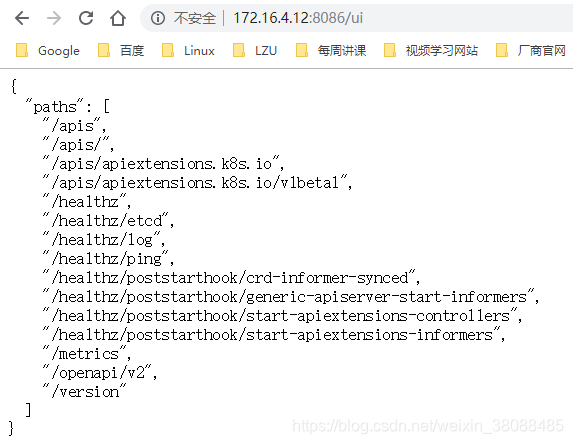
安装heapster插件
准备镜像
到
heapster release 页面
下载最新版本的 heapster。
wget https://github.com/kubernetes-retired/heapster/archive/v1.5.4.tar.gz
tar zxvf heapster-1.5.4.tar.gz
[root@k8s-master ~]# cd heapster-1.5.4/deploy/kube-config/influxdb/ && ls
grafana.yaml heapster.yaml influxdb.yaml
(1)我们修改heapster.yaml后内容如下:
# ------------------- Heapster Service Account ------------------- #
apiVersion: v1
kind: ServiceAccount
metadata:
name: heapster
namespace: kube-system
---
# ------------------- Heapster Role & Role Binding ------------------- #
kind: ClusterRoleBinding
apiVersion: rbac.authorization.k8s.io/v1beta1
metadata:
name: heapster
subjects:
- kind: ServiceAccount
name: heapster
namespace: kube-system
roleRef:
kind: ClusterRole
name: cluster-admin
apiGroup: rbac.authorization.k8s.io
---
# ------------------- Heapster Deployment ------------------- #
apiVersion: extensions/v1beta1
kind: Deployment
metadata:
name: heapster
namespace: kube-system
spec:
replicas: 1
template:
metadata:
labels:
task: monitoring
k8s-app: heapster
spec:
serviceAccountName: heapster
containers:
- name: heapster
image: registry.cn-hangzhou.aliyuncs.com/google_containers/heapster-amd64:v1.5.3
imagePullPolicy: IfNotPresent
command:
- /heapster
- --source=kubernetes:https://kubernetes.default
- --sink=influxdb:http://monitoring-influxdb.kube-system.svc:8086
---
# ------------------- Heapster Service ------------------- #
apiVersion: v1
kind: Service
metadata:
labels:
task: monitoring
# For use as a Cluster add-on (https://github.com/kubernetes/kubernetes/tree/master/cluster/addons)
# If you are NOT using this as an addon, you should comment out this line.
kubernetes.io/cluster-service: 'true'
kubernetes.io/name: Heapster
name: heapster
namespace: kube-system
spec:
ports:
- port: 80
targetPort: 8082
selector:
k8s-app: heapster
(2)我们修改influxdb.yaml后内容如下:
[root@k8s-master influxdb]# cat influxdb.yaml
# ------------------- Influxdb Deployment ------------------- #
apiVersion: extensions/v1beta1
kind: Deployment
metadata:
name: monitoring-influxdb
namespace: kube-system
spec:
replicas: 1
template:
metadata:
labels:
task: monitoring
k8s-app: influxdb
spec:
containers:
- name: influxdb
image: registry.cn-hangzhou.aliyuncs.com/google_containers/heapster-influxdb-amd64:v1.3.3
volumeMounts:
- mountPath: /data
name: influxdb-storage
volumes:
- name: influxdb-storage
emptyDir: {}
---
# ------------------- Influxdb Service ------------------- #
apiVersion: v1
kind: Service
metadata:
labels:
task: monitoring
# For use as a Cluster add-on (https://github.com/kubernetes/kubernetes/tree/master/cluster/addons)
# If you are NOT using this as an addon, you should comment out this line.
kubernetes.io/cluster-service: 'true'
kubernetes.io/name: monitoring-influxdb
name: monitoring-influxdb
namespace: kube-system
spec:
type: NodePort
ports:
- port: 8086
targetPort: 8086
name: http
- port: 8083
targetPort: 8083
name: admin
selector:
k8s-app: influxdb
---
#-------------------Influxdb Cm-----------------#
apiVersion: v1
kind: ConfigMap
metadata:
name: influxdb-config
namespace: kube-system
data:
config.toml: |
reporting-disabled = true
bind-address = ":8088"
[meta]
dir = "/data/meta"
retention-autocreate = true
logging-enabled = true
[data]
dir = "/data/data"
wal-dir = "/data/wal"
query-log-enabled = true
cache-max-memory-size = 1073741824
cache-snapshot-memory-size = 26214400
cache-snapshot-write-cold-duration = "10m0s"
compact-full-write-cold-duration = "4h0m0s"
max-series-per-database = 1000000
max-values-per-tag = 100000
trace-logging-enabled = false
[coordinator]
write-timeout = "10s"
max-concurrent-queries = 0
query-timeout = "0s"
log-queries-after = "0s"
max-select-point = 0
max-select-series = 0
max-select-buckets = 0
[retention]
enabled = true
check-interval = "30m0s"
[admin]
enabled = true
bind-address = ":8083"
https-enabled = false
https-certificate = "/etc/ssl/influxdb.pem"
[shard-precreation]
enabled = true
check-interval = "10m0s"
advance-period = "30m0s"
[monitor]
store-enabled = true
store-database = "_internal"
store-interval = "10s"
[subscriber]
enabled = true
http-timeout = "30s"
insecure-skip-verify = false
ca-certs = ""
write-concurrency = 40
write-buffer-size = 1000
[http]
enabled = true
bind-address = ":8086"
auth-enabled = false
log-enabled = true
write-tracing = false
pprof-enabled = false
https-enabled = false
https-certificate = "/etc/ssl/influxdb.pem"
https-private-key = ""
max-row-limit = 10000
max-connection-limit = 0
shared-secret = ""
realm = "InfluxDB"
unix-socket-enabled = false
bind-socket = "/var/run/influxdb.sock"
[[graphite]]
enabled = false
bind-address = ":2003"
database = "graphite"
retention-policy = ""
protocol = "tcp"
batch-size = 5000
batch-pending = 10
batch-timeout = "1s"
consistency-level = "one"
separator = "."
udp-read-buffer = 0
[[collectd]]
enabled = false
bind-address = ":25826"
database = "collectd"
retention-policy = ""
batch-size = 5000
batch-pending = 10
batch-timeout = "10s"
read-buffer = 0
typesdb = "/usr/share/collectd/types.db"
[[opentsdb]]
enabled = false
bind-address = ":4242"
database = "opentsdb"
retention-policy = ""
consistency-level = "one"
tls-enabled = false
certificate = "/etc/ssl/influxdb.pem"
batch-size = 1000
batch-pending = 5
batch-timeout = "1s"
log-point-errors = true
[[udp]]
enabled = false
bind-address = ":8089"
database = "udp"
retention-policy = ""
batch-size = 5000
batch-pending = 10
read-buffer = 0
batch-timeout = "1s"
precision = ""
[continuous_queries]
log-enabled = true
enabled = true
run-interval = "1s"
(3)我们修改grafana.yaml后文件内容如下:
[root@k8s-master influxdb]# cat grafana.yaml
#------------Grafana Deployment----------------#
apiVersion: extensions/v1beta1
kind: Deployment
metadata:
name: monitoring-grafana
namespace: kube-system
spec:
replicas: 1
template:
metadata:
labels:
task: monitoring
k8s-app: grafana
spec:
containers:
- name: grafana
image: registry.cn-hangzhou.aliyuncs.com/google_containers/heapster-grafana-amd64:v4.4.3
ports:
- containerPort: 3000
protocol: TCP
volumeMounts:
#- mountPath: /etc/ssl/certs
# name: ca-certificates
# readOnly: true
- mountPath: /var
name: grafana-storage
env:
- name: INFLUXDB_HOST
value: monitoring-influxdb
#- name: GF_SERVER_HTTP_PORT
- name: GRAFANA_PORT
value: "3000"
# The following env variables are required to make Grafana accessible via
# the kubernetes api-server proxy. On production clusters, we recommend
# removing these env variables, setup auth for grafana, and expose the grafana
# service using a LoadBalancer or a public IP.
- name: GF_AUTH_BASIC_ENABLED
value: "false"
- name: GF_AUTH_ANONYMOUS_ENABLED
value: "true"
- name: GF_AUTH_ANONYMOUS_ORG_ROLE
value: Admin
- name: GF_SERVER_ROOT_URL
# If you're only using the API Server proxy, set this value instead:
value: /api/v1/namespaces/kube-system/services/monitoring-grafana/proxy
# value: /
volumes:
# - name: ca-certificates
# hostPath:
# path: /etc/ssl/certs
- name: grafana-storage
emptyDir: {}
---
#------------Grafana Service----------------#
apiVersion: v1
kind: Service
metadata:
labels:
# For use as a Cluster add-on (https://github.com/kubernetes/kubernetes/tree/master/cluster/addons)
# If you are NOT using this as an addon, you should comment out this line.
kubernetes.io/cluster-service: 'true'
kubernetes.io/name: monitoring-grafana
name: monitoring-grafana
namespace: kube-system
spec:
# In a production setup, we recommend accessing Grafana through an external Loadbalancer
# or through a public IP.
# type: LoadBalancer
# You could also use NodePort to expose the service at a randomly-generated port
# type: NodePort
ports:
- port: 80
targetPort: 3000
selector:
k8s-app: grafana
执行所有定义文件
[root@k8s-master influxdb]# pwd
/root/heapster-1.5.4/deploy/kube-config/influxdb
[root@k8s-master influxdb]# ls
grafana.yaml heapster.yaml influxdb.yaml
[root@k8s-master influxdb]# kubectl create -f .
deployment.extensions/monitoring-grafana created
service/monitoring-grafana created
serviceaccount/heapster created
clusterrolebinding.rbac.authorization.k8s.io/heapster created
service/heapster created
deployment.extensions/heapster created
deployment.extensions/monitoring-influxdb created
service/monitoring-influxdb created
configmap/influxdb-config created
Error from server (AlreadyExists): error when creating "heapster.yaml": serviceaccounts "heapster" already exists
Error from server (AlreadyExists): error when creating "heapster.yaml": clusterrolebindings.rbac.authorization.k8s.io "heapster" already exists
Error from server (AlreadyExists): error when creating "heapster.yaml": services "heapster" already exists
检查执行结果
# 检查Deployment
[root@k8s-master influxdb]# kubectl get deployments -n kube-system | grep -E 'heapster|monitoring'
heapster 1/1 1 1 10m
monitoring-grafana 1/1 1 1 10m
monitoring-influxdb 1/1 1 1 10m
# 检查Pods
[root@k8s-master influxdb]# kubectl get pods -n kube-system | grep -E 'heapster|monitoring'
heapster-75d646bf58-9x9tz 1/1 Running 0 10m
monitoring-grafana-77997bd67d-5khvp 1/1 Running 0 10m
monitoring-influxdb-7d6c5fb944-jmrv6 1/1 Running 0 10m
访问各dashboard界面
错误一:system:anonymous问题
访问dashboard网页时,可能出现以下问题:
{
"kind": "Status",
"apiVersion": "v1",
"metadata": {
},
"status": "Failure",
"message": "services \"heapster\" is forbidden: User \"system:anonymous\" cannot get resource \"services/proxy\" in API group \"\" in the namespace \"kube-system\"",
"reason": "Forbidden",
"details": {
"name": "heapster",
"kind": "services"
},
"code": 403
}
分析问题
:
Kubernetes API Server
新增了
–anonymous-auth
选项,允许匿名请求访问
secure port
。没有被其他
authentication
方法拒绝的请求即
Anonymous requests
, 这样的匿名请求的
username
为
system:anonymous
, 归属的组为
system:unauthenticated
。并且该选线是默认的。这样一来,当采用chrome浏览器访问dashboard UI时很可能无法弹出用户名、密码输入对话框,导致后续authorization失败。为了保证用户名、密码输入对话框的弹出,需要将
–anonymous-auth
设置为
false
。
-
再次访问dashboard发现多了CPU使用率和内存使用率的表格:

(2)访问grafana页面 -
通过kube-apiserver访问:
获取 monitoring-grafana 服务 URL
[root@k8s-master ~]# kubectl cluster-info
Kubernetes master is running at https://172.16.4.12:6443
Heapster is running at https://172.16.4.12:6443/api/v1/namespaces/kube-system/services/heapster/proxy
KubeDNS is running at https://172.16.4.12:6443/api/v1/namespaces/kube-system/services/kube-dns:dns/proxy
monitoring-grafana is running at https://172.16.4.12:6443/api/v1/namespaces/kube-system/services/monitoring-grafana/proxy
monitoring-influxdb is running at https://172.16.4.12:6443/api/v1/namespaces/kube-system/services/monitoring-influxdb:http/proxy
To further debug and diagnose cluster problems, use 'kubectl cluster-info dump'.
访问浏览器URL:
https://172.16.4.12:6443/api/v1/namespaces/kube-system/services/monitoring-grafana/proxy
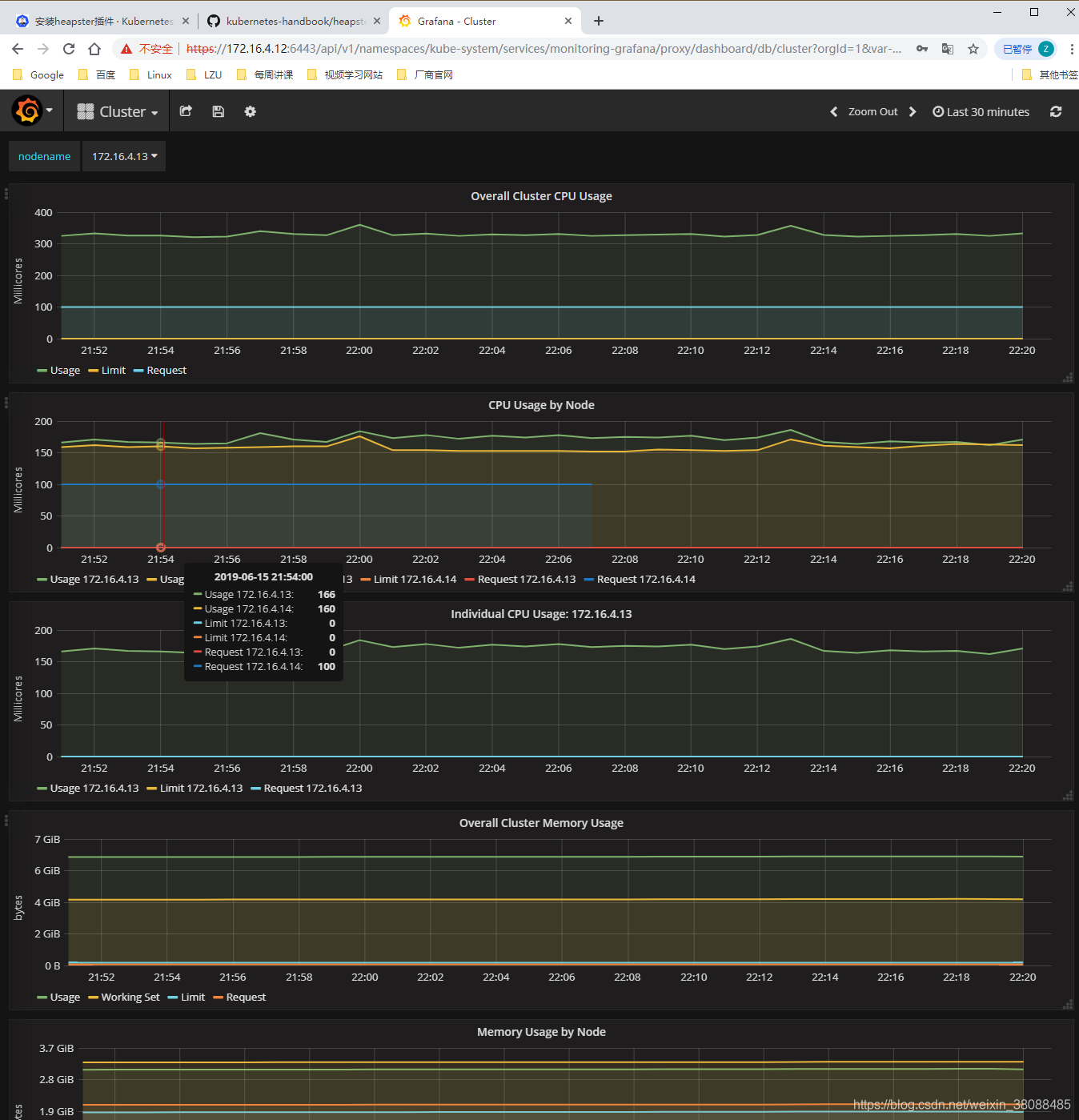
- 通过kubectl proxy访问:
创建代理
[root@k8s-master ~]# kubectl proxy --address='172.16.4.12' --port=8084 --accept-hosts='^*$'
Starting to serve on 172.16.4.12:8084
访问influxdb admin UI
获取 influxdb http 8086 映射的 NodePort
[root@k8s-master influxdb]# kubectl get svc -n kube-system|grep influxdb
monitoring-influxdb NodePort 10.10.10.154 <none> 8086:43444/TCP,8083:49123/TCP 53m
通过 kube-apiserver 的
非安全端口
访问 influxdb 的 admin UI 界面:
http://172.16.4.12:8080/api/v1/proxy/namespaces/kube-system/services/monitoring-influxdb:8083/
在页面的 “Connection Settings” 的 Host 中输入 node IP, Port 中输入 8086 映射的 nodePort 如上面的 43444,点击 “Save” 即可(我的集群中的地址是172.16.4.12:32299)
- 错误一:通过kube-apiserver访问不到influxdb dashboard,出现yaml文件内容。
{
"kind": "Service",
"apiVersion": "v1",
"metadata": {
"name": "monitoring-influxdb",
"namespace": "kube-system",
"selfLink": "/api/v1/namespaces/kube-system/services/monitoring-influxdb",
"uid": "22c9ab6c-8f72-11e9-b92b-e67418705759",
"resourceVersion": "215237",
"creationTimestamp": "2019-06-15T13:33:18Z",
"labels": {
"kubernetes.io/cluster-service": "true",
"kubernetes.io/name": "monitoring-influxdb",
"task": "monitoring"
}
},
"spec": {
"ports": [
{
"name": "http",
"protocol": "TCP",
"port": 8086,
"targetPort": 8086,
"nodePort": 43444
},
{
"name": "admin",
"protocol": "TCP",
"port": 8083,
"targetPort": 8083,
"nodePort": 49123
}
],
"selector": {
"k8s-app": "influxdb"
},
"clusterIP": "10.10.10.154",
"type": "NodePort",
"sessionAffinity": "None",
"externalTrafficPolicy": "Cluster"
},
"status": {
"loadBalancer": {
}
}
}
安装EFK插件
在Kubernetes集群中,一个完整的应用或服务都会涉及为数众多的组件运行,各组件所在的Node及实例数量都是可变的。日志子系统如果不做集中化管理,则会给系统的运维支撑造成很大的困难,因此有必要在集群层面对日志进行统一收集和检索等工作。
在容器中输出到控制台的日志,都会以“*-json.log”的命名方式保存到/var/lib/docker/containers/目录下,这就为日志采集和后续处理奠定了基础。
Kubernetes推荐用Fluentd+Elasticsearch+Kibana完成对系统和容器日志的采集、查询和展现工作。
部署统一日志管理系统,需要以下两个前提条件:
- API Server正确配置了CA证书。
- DNS服务启动、运行。
系统部署架构
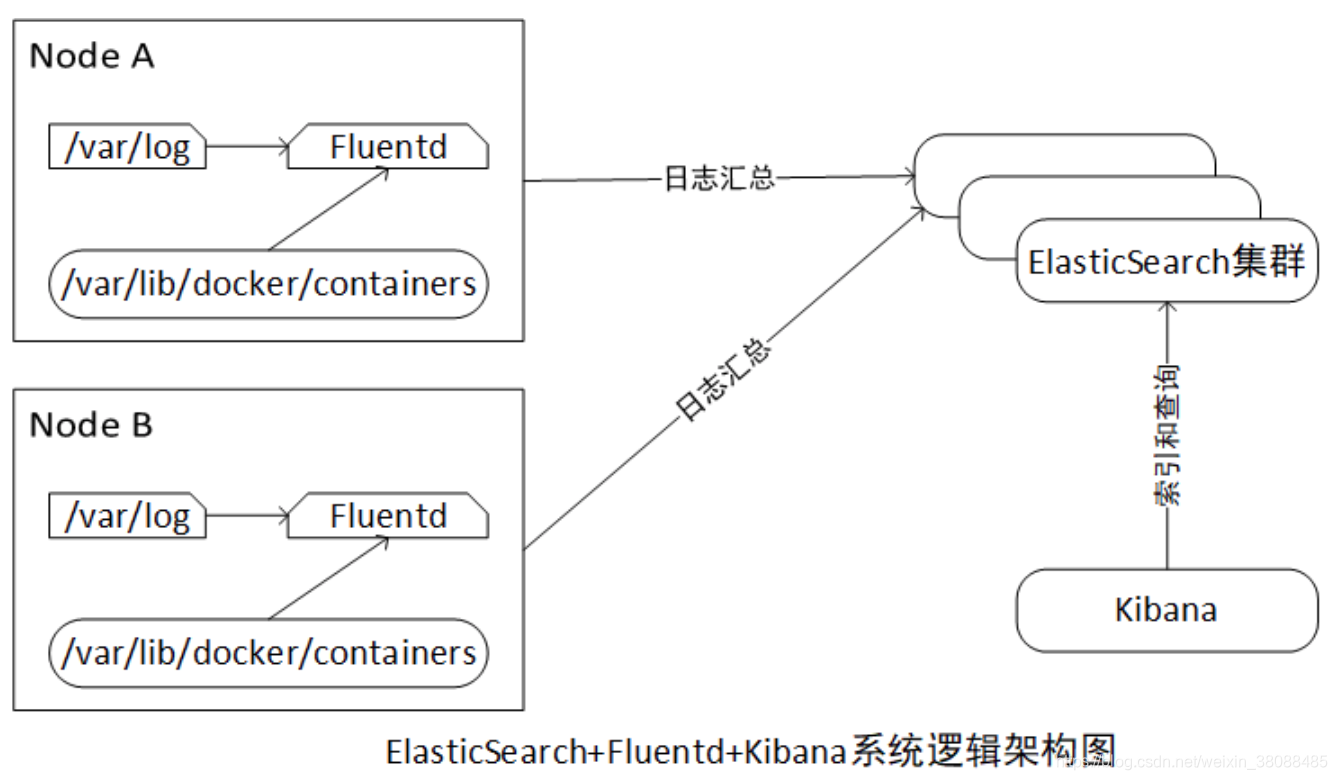
我们通过在每台node上部署一个以DaemonSet方式运行的fluentd来收集每台node上的日志。Fluentd将docker日志目录
/var/lib/docker/containers
和
/var/log
目录挂载到Pod中,然后Pod会在node节点的
/var/log/pods
目录中创建新的目录,可以区别不同的容器日志输出,该目录下有一个日志文件链接到
/var/lib/docker/contianers
目录下的容器日志输出。注意:两个目录下的日志都会汇集到ElasticSearch集群,最终通过Kibana完成和用户的交互工作。
这里有一个特殊需求:Fluentd必须在每个Node上运行,为了满足这一需求,我们通过以下几种方式部署Fluentd。
- 直接在Node主机上部署Fluentd.
- 利用kubelet的–config参数,为每个node都加载Fluentd Pod。
- 利用DaemonSet让Fluentd Pod在每个Node上运行。
官方文件目录:
https://github.com/kubernetes/kubernetes/tree/master/cluster/addons/fluentd-elasticsearch
配置EFK服务配置文件
创建目录盛放文件
[root@k8s-master ~]# mkdir EFK && cd EFK
配置EFK-RABC服务
[root@k8s-master EFK]# cat efk-rbac.yaml
apiVersion: v1
kind: ServiceAccount
metadata:
name: efk
namespace: kube-system
---
kind: ClusterRoleBinding
apiVersion: rbac.authorization.k8s.io/v1beta1
metadata:
name: efk
subjects:
- kind: ServiceAccount
name: efk
namespace: kube-system
roleRef:
kind: ClusterRole
name: cluster-admin
apiGroup: rbac.authorization.k8s.io
# 注意配置的ServiceAccount为efk。
配置ElasticSearch服务
# 此处将官方的三个文档合并成了一个elasticsearch.yaml,内容如下:
[root@k8s-master EFK]# cat elasticsearch.yaml
#------------ElasticSearch RBAC---------#
apiVersion: v1
kind: ServiceAccount
metadata:
name: elasticsearch-logging
namespace: kube-system
labels:
k8s-app: elasticsearch-logging
addonmanager.kubernetes.io/mode: Reconcile
---
kind: ClusterRole
apiVersion: rbac.authorization.k8s.io/v1
metadata:
name: elasticsearch-logging
labels:
k8s-app: elasticsearch-logging
addonmanager.kubernetes.io/mode: Reconcile
rules:
- apiGroups:
- ""
resources:
- "services"
- "namespaces"
- "endpoints"
verbs:
- "get"
---
kind: ClusterRoleBinding
apiVersion: rbac.authorization.k8s.io/v1
metadata:
namespace: kube-system
name: elasticsearch-logging
labels:
k8s-app: elasticsearch-logging
addonmanager.kubernetes.io/mode: Reconcile
subjects:
- kind: ServiceAccount
name: elasticsearch-logging
namespace: kube-system
apiGroup: ""
roleRef:
kind: ClusterRole
name: elasticsearch-logging
apiGroup: ""
---
# -----------ElasticSearch Service--------------#
apiVersion: v1
kind: Service
metadata:
name: elasticsearch-logging
namespace: kube-system
labels:
k8s-app: elasticsearch-logging
kubernetes.io/cluster-service: "true"
addonmanager.kubernetes.io/mode: Reconcile
kubernetes.io/name: "Elasticsearch"
spec:
ports:
- port: 9200
protocol: TCP
targetPort: db
selector:
k8s-app: elasticsearch-logging
---
#-------------------ElasticSearch StatefulSet-------#
apiVersion: apps/v1
kind: StatefulSet
metadata:
name: elasticsearch-logging
namespace: kube-system
labels:
k8s-app: elasticsearch-logging
version: v6.6.1
addonmanager.kubernetes.io/mode: Reconcile
spec:
serviceName: elasticsearch-logging
replicas: 2
selector:
matchLabels:
k8s-app: elasticsearch-logging
version: v6.7.2
template:
metadata:
labels:
k8s-app: elasticsearch-logging
version: v6.7.2
spec:
serviceAccountName: elasticsearch-logging
containers:
- image: docker.elastic.co/elasticsearch/elasticsearch:6.6.1
name: elasticsearch-logging
resources:
# need more cpu upon initialization, therefore burstable class
limits:
cpu: 1000m
requests:
cpu: 100m
ports:
- containerPort: 9200
name: db
protocol: TCP
- containerPort: 9300
name: transport
protocol: TCP
volumeMounts:
- name: elasticsearch-logging
mountPath: /data
env:
- name: "NAMESPACE"
valueFrom:
fieldRef:
fieldPath: metadata.namespace
- name: ES_JAVA_OPTS
value: -Xms1024m -Xmx1024m
volumes:
- name: elasticsearch-logging
emptyDir: {}
# Elasticsearch requires vm.max_map_count to be at least 262144.
# If your OS already sets up this number to a higher value, feel free
# to remove this init container.
initContainers:
- image: alpine:3.6
command: ["/sbin/sysctl", "-w", "vm.max_map_count=262144"]
name: elasticsearch-logging-init
securityContext:
privileged: true
配置Fluentd服务的configmap,此处通过td-agent创建
# td-agent提供了一个官方文档:个人感觉繁琐,可以直接采用其脚本安装。
curl -L https://toolbelt.treasuredata.com/sh/install-redhat-td-agent3.sh | sh
# 正式配置configmap,其配置文件如下,可以自己手动创建。
[root@k8s-master fluentd-es-image]# cat td-agent.conf
kind: ConfigMap
apiVersion: v1
metadata:
name: td-agent-config
namespace: kube-system
labels:
addonmanager.kubernetes.io/mode: Reconcile
data:
td-agent.conf: |
<filter kubernetes.**>
@type kubernetes_metadata
tls-cert-file /etc/kubernetes/ssl/server.pem
tls-private-key-file /etc/kubernetes/ssl/server-key.pem
client-ca-file /etc/kubernetes/ssl/ca.pem
service-account-key-file /etc/kubernetes/ssl/ca-key.pem
</filter>
<match **>
@id elasticsearch
@type elasticsearch
@log_level info
type_name _doc
include_tag_key true
host 172.16.4.12
port 9200
logstash_format true
<buffer>
@type file
path /var/log/fluentd-buffers/kubernetes.system.buffer
flush_mode interval
retry_type exponential_backoff
flush_thread_count 2
flush_interval 5s
retry_forever
retry_max_interval 30
chunk_limit_size 2M
queue_limit_length 8
overflow_action block
</buffer>
</match>
<source>
type null
type tail
path /var/log/containers/*.log
pos_file /var/log/es-containers.log.pos
time_format %Y-%m-%dT%H:%M:%S.%NZ
tag kubernetes.*
format json
read_from_head true
</source>
# 注意将configmap创建在kube-system的名称空间下。
kubectl create configmap td-agent-config --from-file=./td-agent.conf -n kube-system
# 创建fluentd的DaemonSet
[root@k8s-master EFK]# cat fluentd.yaml
apiVersion: extensions/v1beta1
kind: DaemonSet
metadata:
name: fluentd-es-v1.22
namespace: kube-system
labels:
k8s-app: fluentd-es
kubernetes.io/cluster-service: "true"
addonmanager.kubernetes.io/mode: Reconcile
version: v1.22
spec:
template:
metadata:
labels:
k8s-app: fluentd-es
kubernetes.io/cluster-service: "true"
version: v1.22
annotations:
scheduler.alpha.kubernetes.io/critical-pod: ''
spec:
serviceAccountName: efk
containers:
- name: fluentd-es
image: travix/fluentd-elasticsearch:1.22
command:
- '/bin/sh'
- '-c'
- '/usr/sbin/td-agent 2>&1 >> /var/log/fluentd.log'
resources:
limits:
memory: 200Mi
requests:
cpu: 100m
memory: 200Mi
volumeMounts:
- name: varlog
mountPath: /var/log
- name: varlibdockercontainers
mountPath: /var/lib/docker/containers
readOnly: true
nodeSelector:
beta.kubernetes.io/fluentd-ds-ready: "true"
tolerations:
- key : "node.alpha.kubernetes.io/ismaster"
effect: "NoSchedule"
terminationGracePeriodSeconds: 30
volumes:
- name: varlog
hostPath:
path: /var/log
- name: varlibdockercontainers
hostPath:
path: /var/lib/docker/containers
# 此处采用了一个dockerhub上公共镜像,官方镜像需要翻墙。
配置Kibana服务
[root@k8s-master EFK]# cat kibana.yaml
#---------------Kibana Deployment-------------------#
apiVersion: apps/v1
kind: Deployment
metadata:
name: kibana-logging
namespace: kube-system
labels:
k8s-app: kibana-logging
kubernetes.io/cluster-service: "true"
addonmanager.kubernetes.io/mode: Reconcile
spec:
replicas: 1
selector:
matchLabels:
k8s-app: kibana-logging
template:
metadata:
labels:
k8s-app: kibana-logging
annotations:
seccomp.security.alpha.kubernetes.io/pod: 'docker/default'
spec:
serviceAccountName: efk
containers:
- name: kibana-logging
image: docker.elastic.co/kibana/kibana-oss:6.6.1
resources:
# keep request = limit to keep this container in guaranteed class
limits:
cpu: 1000m
requests:
cpu: 100m
env:
- name: "ELASTICSEARCH_URL"
value: "http://172.16.4.12:9200"
# modified by gzr
# value: "http://elasticsearch-logging:9200"
- name: "SERVER_BASEPATH"
value: "/api/v1/proxy/namespaces/kube-system/services/kibana-logging/proxy"
ports:
- containerPort: 5601
name: ui
protocol: TCP
---
#------------------Kibana Service---------------------#
apiVersion: v1
kind: Service
metadata:
name: kibana-logging
namespace: kube-system
labels:
k8s-app: kibana-logging
kubernetes.io/cluster-service: "true"
addonmanager.kubernetes.io/mode: Reconcile
kubernetes.io/name: "Kibana"
spec:
ports:
- port: 5601
protocol: TCP
targetPort: ui
selector:
k8s-app: kibana-logging
-
注意镜像位置为:
docker.elastic.co/kibana/kibana-oss:6.6.1,如果读者需要更高版本的kibana,请自行更换。
- 由于没有配置DNS,建议直接将http://elasticsearch-logging:9200,直接替换成elasticsearch-logging的集群IP。
给Node设置标签
定义 DaemonSet
fluentd-es-v1.22
时设置了 nodeSelector
beta.kubernetes.io/fluentd-ds-ready=true
,所以需要在期望运行 fluentd 的 Node 上设置该标签;
[root@k8s-master EFK]# kubectl get nodes
NAME STATUS ROLES AGE VERSION
172.16.4.12 Ready <none> 18h v1.14.3
172.16.4.13 Ready <none> 2d15h v1.14.3
172.16.4.14 Ready <none> 2d15h v1.14.3
[root@k8s-master EFK]#kubectl label nodes 172.16.4.14 beta.kubernetes.io/fluentd-ds-ready=true
node "172.16.4.14" labeled
[root@k8s-master EFK]#kubectl label nodes 172.16.4.13 beta.kubernetes.io/fluentd-ds-ready=true
node "172.16.4.13" labeled
[root@k8s-master EFK]#kubectl label nodes 172.16.4.12 beta.kubernetes.io/fluentd-ds-ready=true
node "172.16.4.12" labeled
执行定义的文件
[root@k8s-master EFK]# kubectl create -f .
serviceaccount/efk created
clusterrolebinding.rbac.authorization.k8s.io/efk created
service/elasticsearch-logging created
serviceaccount/elasticsearch-logging created
clusterrole.rbac.authorization.k8s.io/elasticsearch-logging created
clusterrolebinding.rbac.authorization.k8s.io/elasticsearch-logging created
statefulset.apps/elasticsearch-logging created
daemonset.extensions/fluentd-es-v1.22 created
deployment.apps/kibana-logging created
service/kibana-logging created
验证执行结果
[root@k8s-master EFK]# kubectl get po -n kube-system -o wide| grep -E 'elastic|fluentd|kibana'
elasticsearch-logging-0 1/1 Running 0 115m 172.30.69.5 172.16.4.14 <none> <none>
elasticsearch-logging-1 1/1 Running 0 115m 172.30.20.8 172.16.4.13 <none> <none>
fluentd-es-v1.22-4bmtm 0/1 CrashLoopBackOff 16 58m 172.30.53.2 172.16.4.12 <none> <none>
fluentd-es-v1.22-f9hml 1/1 Running 0 58m 172.30.69.6 172.16.4.14 <none> <none>
fluentd-es-v1.22-x9rf4 1/1 Running 0 58m 172.30.20.9 172.16.4.13 <none> <none>
kibana-logging-7db9f954ff-mkbhr 1/1 Running 0 25s 172.30.69.7 172.16.4.14 <none> <none>
kibana Pod 第一次启动时会用较长时间(10-20分钟)来优化和 Cache 状态页面,可以 tailf 该 Pod 的日志观察进度。
[root@k8s-master EFK]# kubectl logs kibana-logging-7db9f954ff-mkbhr -n kube-system
{"type":"log","@timestamp":"2019-06-18T09:23:33Z","tags":["plugin","warning"],"pid":1,"path":"/usr/share/kibana/src/legacy/core_plugins/ems_util","message":"Skipping non-plugin directory at /usr/share/kibana/src/legacy/core_plugins/ems_util"}
{"type":"log","@timestamp":"2019-06-18T09:23:34Z","tags":["warning","elasticsearch","config","deprecation"],"pid":1,"message":"Config key \"url\" is deprecated. It has been replaced with \"hosts\""}
{"type":"log","@timestamp":"2019-06-18T09:23:34Z","tags":["status","plugin:kibana@6.6.1","info"],"pid":1,"state":"green","message":"Status changed from uninitialized to green - Ready","prevState":"uninitialized","prevMsg":"uninitialized"}
{"type":"log","@timestamp":"2019-06-18T09:23:34Z","tags":["status","plugin:elasticsearch@6.6.1","info"],"pid":1,"state":"yellow","message":"Status changed from uninitialized to yellow - Waiting for Elasticsearch","prevState":"uninitialized","prevMsg":"uninitialized"}
{"type":"log","@timestamp":"2019-06-18T09:23:34Z","tags":["status","plugin:console@6.6.1","info"],"pid":1,"state":"green","message":"Status changed from uninitialized to green - Ready","prevState":"uninitialized","prevMsg":"uninitialized"}
{"type":"log","@timestamp":"2019-06-18T09:23:34Z","tags":["status","plugin:interpreter@6.6.1","info"],"pid":1,"state":"green","message":"Status changed from uninitialized to green - Ready","prevState":"uninitialized","prevMsg":"uninitialized"}
{"type":"log","@timestamp":"2019-06-18T09:23:34Z","tags":["status","plugin:metrics@6.6.1","info"],"pid":1,"state":"green","message":"Status changed from uninitialized to green - Ready","prevState":"uninitialized","prevMsg":"uninitialized"}
{"type":"log","@timestamp":"2019-06-18T09:23:35Z","tags":["status","plugin:timelion@6.6.1","info"],"pid":1,"state":"green","message":"Status changed from uninitialized to green - Ready","prevState":"uninitialized","prevMsg":"uninitialized"}
{"type":"log","@timestamp":"2019-06-18T09:23:35Z","tags":["status","plugin:elasticsearch@6.6.1","info"],"pid":1,"state":"green","message":"Status changed from yellow to green - Ready","prevState":"yellow","prevMsg":"Waiting for Elasticsearch"}
{"type":"log","@timestamp":"2019-06-18T09:23:35Z","tags":["listening","info"],"pid":1,"message":"Server running at http://0:5601"}
[root@k8s-master EFK]# kubectl logs kibana-logging-7db9f954ff-mkbhr -n kube-system
{"type":"log","@timestamp":"2019-06-18T09:23:33Z","tags":["plugin","warning"],"pid":1,"path":"/usr/share/kibana/src/legacy/core_plugins/ems_util","message":"Skipping non-plugin directory at /usr/share/kibana/src/legacy/core_plugins/ems_util"}
{"type":"log","@timestamp":"2019-06-18T09:23:34Z","tags":["warning","elasticsearch","config","deprecation"],"pid":1,"message":"Config key \"url\" is deprecated. It has been replaced with \"hosts\""}
{"type":"log","@timestamp":"2019-06-18T09:23:34Z","tags":["status","plugin:kibana@6.6.1","info"],"pid":1,"state":"green","message":"Status changed from uninitialized to green - Ready","prevState":"uninitialized","prevMsg":"uninitialized"}
{"type":"log","@timestamp":"2019-06-18T09:23:34Z","tags":["status","plugin:elasticsearch@6.6.1","info"],"pid":1,"state":"yellow","message":"Status changed from uninitialized to yellow - Waiting for Elasticsearch","prevState":"uninitialized","prevMsg":"uninitialized"}
{"type":"log","@timestamp":"2019-06-18T09:23:34Z","tags":["status","plugin:console@6.6.1","info"],"pid":1,"state":"green","message":"Status changed from uninitialized to green - Ready","prevState":"uninitialized","prevMsg":"uninitialized"}
{"type":"log","@timestamp":"2019-06-18T09:23:34Z","tags":["status","plugin:interpreter@6.6.1","info"],"pid":1,"state":"green","message":"Status changed from uninitialized to green - Ready","prevState":"uninitialized","prevMsg":"uninitialized"}
{"type":"log","@timestamp":"2019-06-18T09:23:34Z","tags":["status","plugin:metrics@6.6.1","info"],"pid":1,"state":"green","message":"Status changed from uninitialized to green - Ready","prevState":"uninitialized","prevMsg":"uninitialized"}
{"type":"log","@timestamp":"2019-06-18T09:23:35Z","tags":["status","plugin:timelion@6.6.1","info"],"pid":1,"state":"green","message":"Status changed from uninitialized to green - Ready","prevState":"uninitialized","prevMsg":"uninitialized"}
{"type":"log","@timestamp":"2019-06-18T09:23:35Z","tags":["status","plugin:elasticsearch@6.6.1","info"],"pid":1,"state":"green","message":"Status changed from yellow to green - Ready","prevState":"yellow","prevMsg":"Waiting for Elasticsearch"}
{"type":"log","@timestamp":"2019-06-18T09:23:35Z","tags":["listening","info"],"pid":1,"message":"Server running at http://0:5601"}
......
访问kibana
- 通过kube-apiserver访问:
获取kibana服务URL
[root@k8s-master ~]# kubectl cluster-info
Kubernetes master is running at https://172.16.4.12:6443
Elasticsearch is running at https://172.16.4.12:6443/api/v1/namespaces/kube-system/services/elasticsearch-logging/proxy
Heapster is running at https://172.16.4.12:6443/api/v1/namespaces/kube-system/services/heapster/proxy
Kibana is running at https://172.16.4.12:6443/api/v1/namespaces/kube-system/services/kibana-logging/proxy
KubeDNS is running at https://172.16.4.12:6443/api/v1/namespaces/kube-system/services/kube-dns:dns/proxy
monitoring-grafana is running at https://172.16.4.12:6443/api/v1/namespaces/kube-system/services/monitoring-grafana/proxy
monitoring-influxdb is running at https://172.16.4.12:6443/api/v1/namespaces/kube-system/services/monitoring-influxdb:http/proxy
浏览器访问URL:
https://172.16.4.12:6443/api/v1/namespaces/kube-system/services/kibana-logging/proxy
- 错误1:Kibana did not load properly. Check the server output for more information.
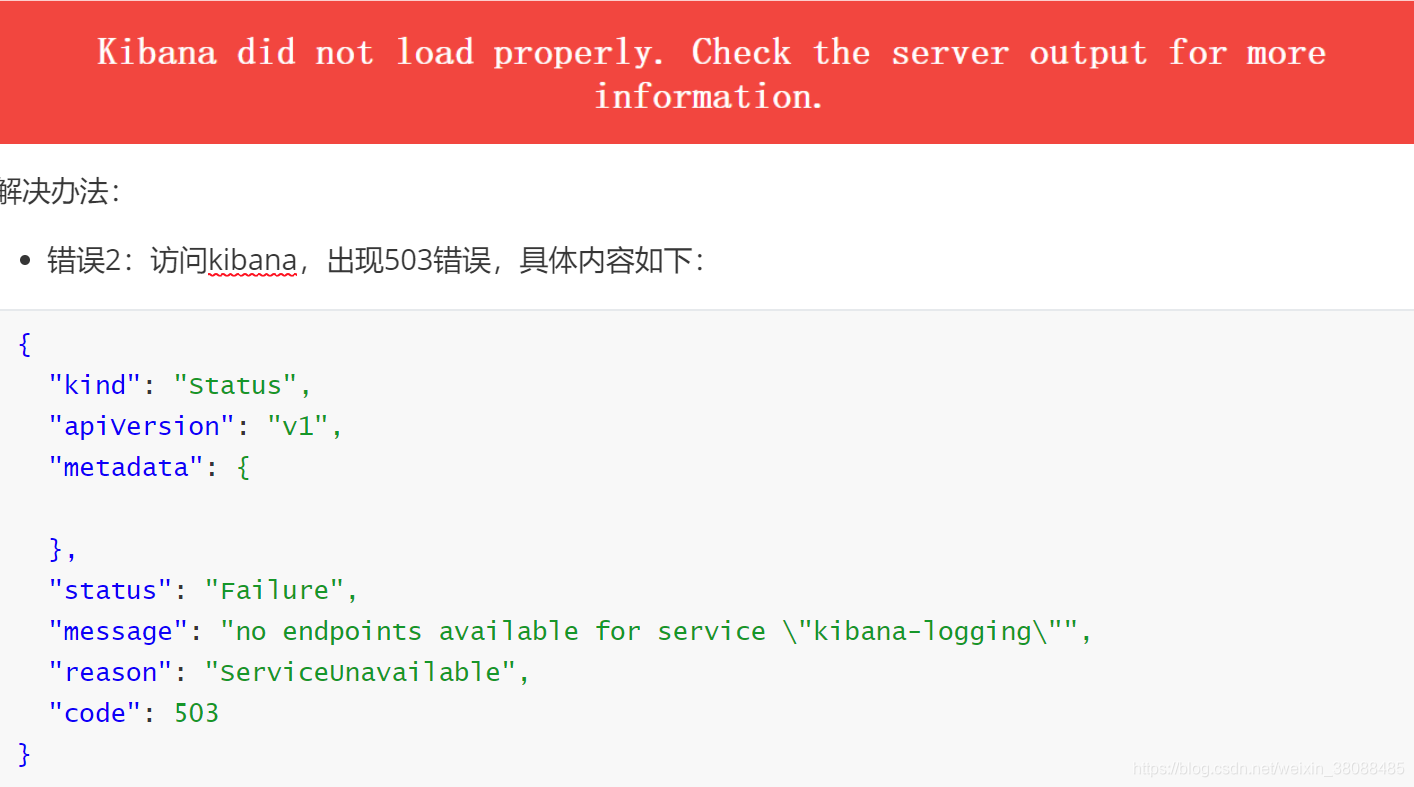
解决办法:
- 错误2:访问kibana,出现503错误,具体内容如下:
{
"kind": "Status",
"apiVersion": "v1",
"metadata": {
},
"status": "Failure",
"message": "no endpoints available for service \"kibana-logging\"",
"reason": "ServiceUnavailable",
"code": 503
}